So starten Sie den ExpertOption-Handel im Jahr 2025: Eine Schritt-für-Schritt-Anleitung für Anfänger

So registrieren Sie sich bei ExpertOption
Starten Sie die Handelsschnittstelle mit einem Klick
Die Registrierung auf der Plattform ist ein einfacher Vorgang mit nur wenigen Klicks. Um die Handelsoberfläche mit einem Klick zu öffnen, klicken Sie auf die Schaltfläche „Kostenlose Demo testen“.
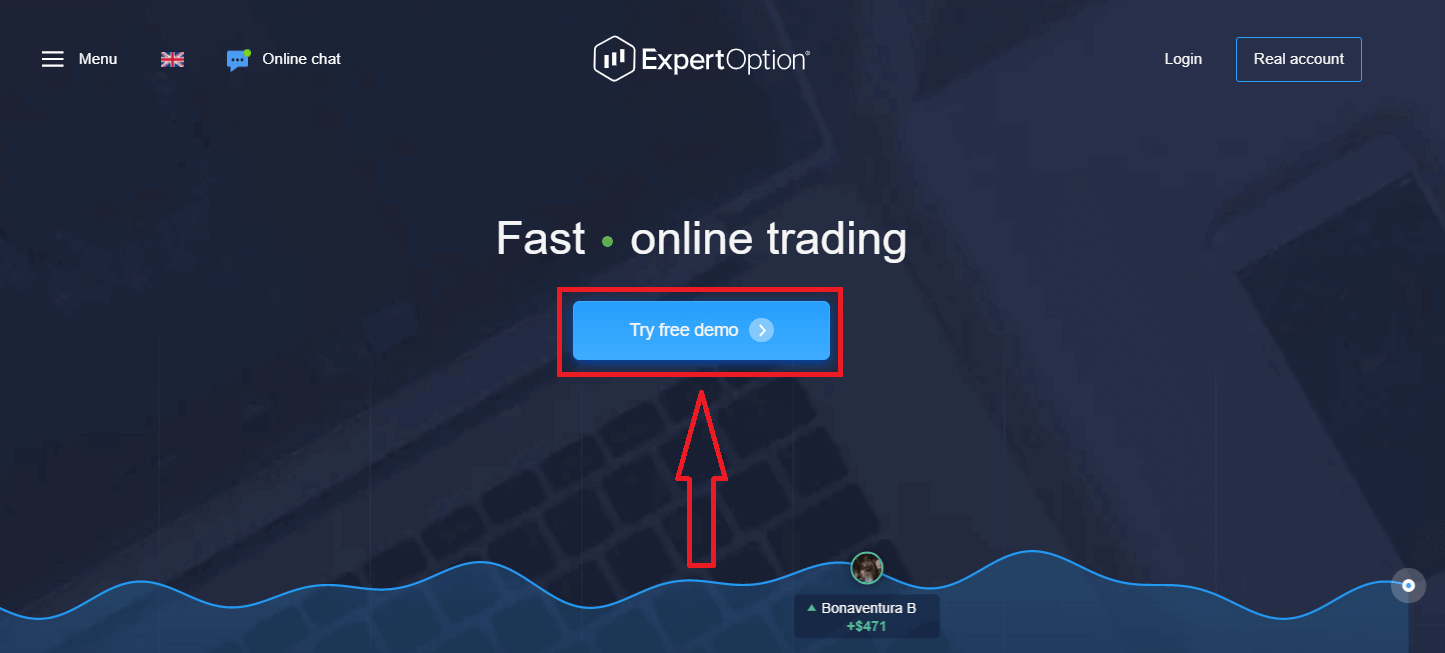
Dadurch gelangen Sie zur Demo-Handelsseite, auf der Sie mit einem Demokonto im Wert von 10.000 US-Dollar handeln können.
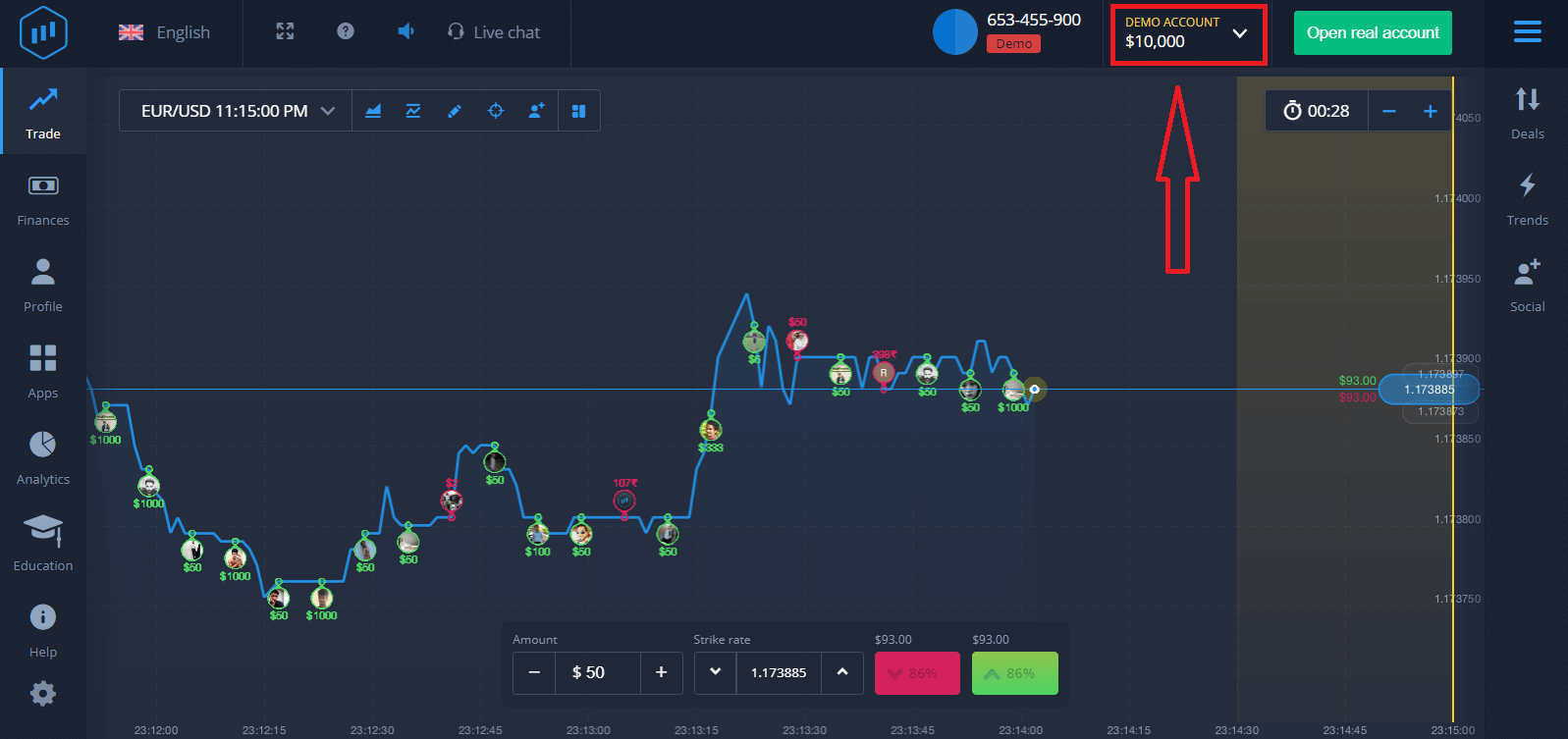
Um das Konto weiterhin nutzen zu können, speichern Sie die Handelsergebnisse und können auf einem echten Konto handeln. Klicken Sie auf „Echtes Konto eröffnen“, um ein ExpertOption-Konto zu erstellen.
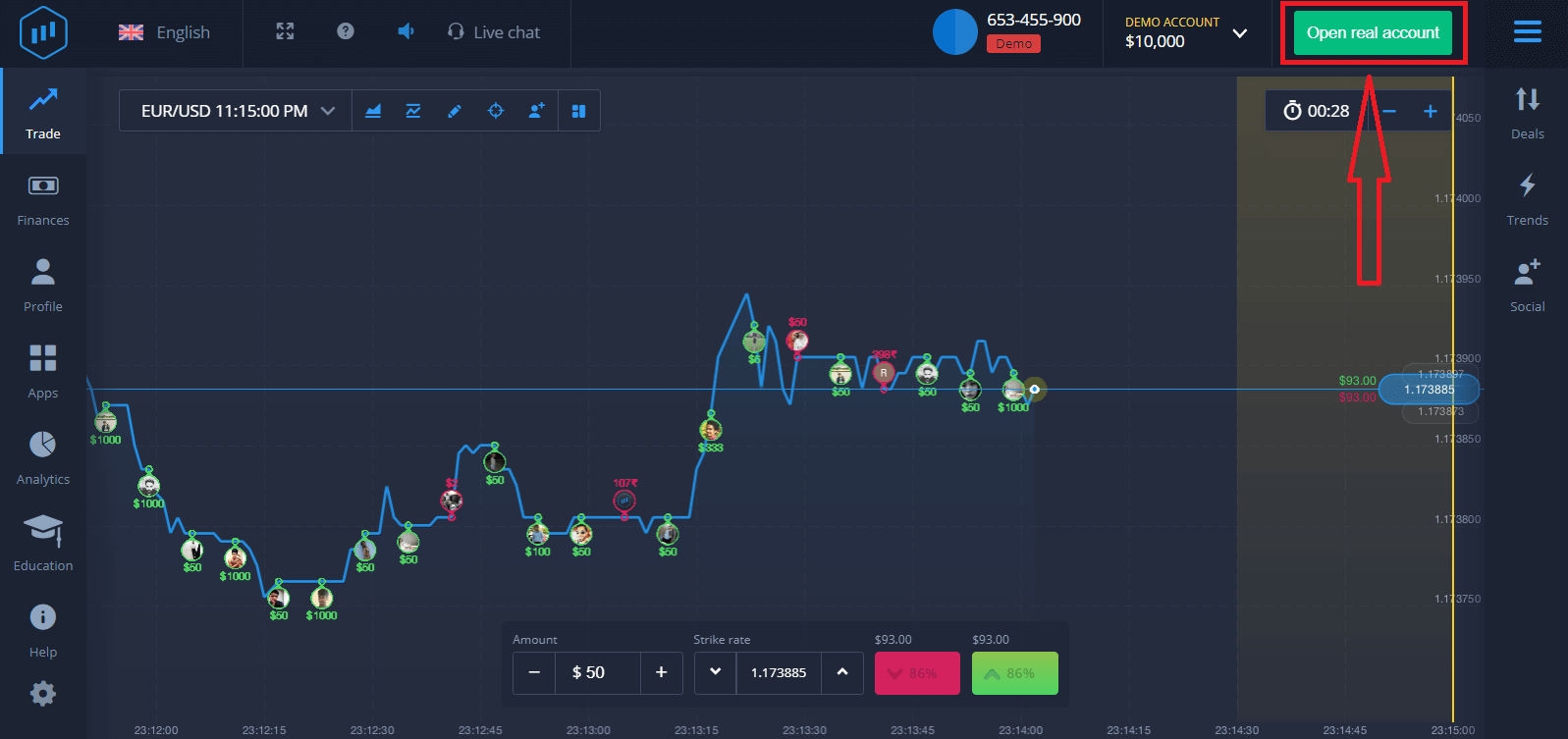
Es stehen drei Optionen zur Verfügung: Melden Sie sich wie unten beschrieben mit Ihrer E-Mail-Adresse, Ihrem Facebook-Konto oder Ihrem Google-Konto an. Sie müssen lediglich eine geeignete Methode auswählen und ein Passwort erstellen.
So registrieren Sie sich per E-Mail
1. Sie können sich für ein Konto auf der Plattform anmelden , indem Sie oben rechts auf die Schaltfläche
„ Echtes Konto “ klicken. 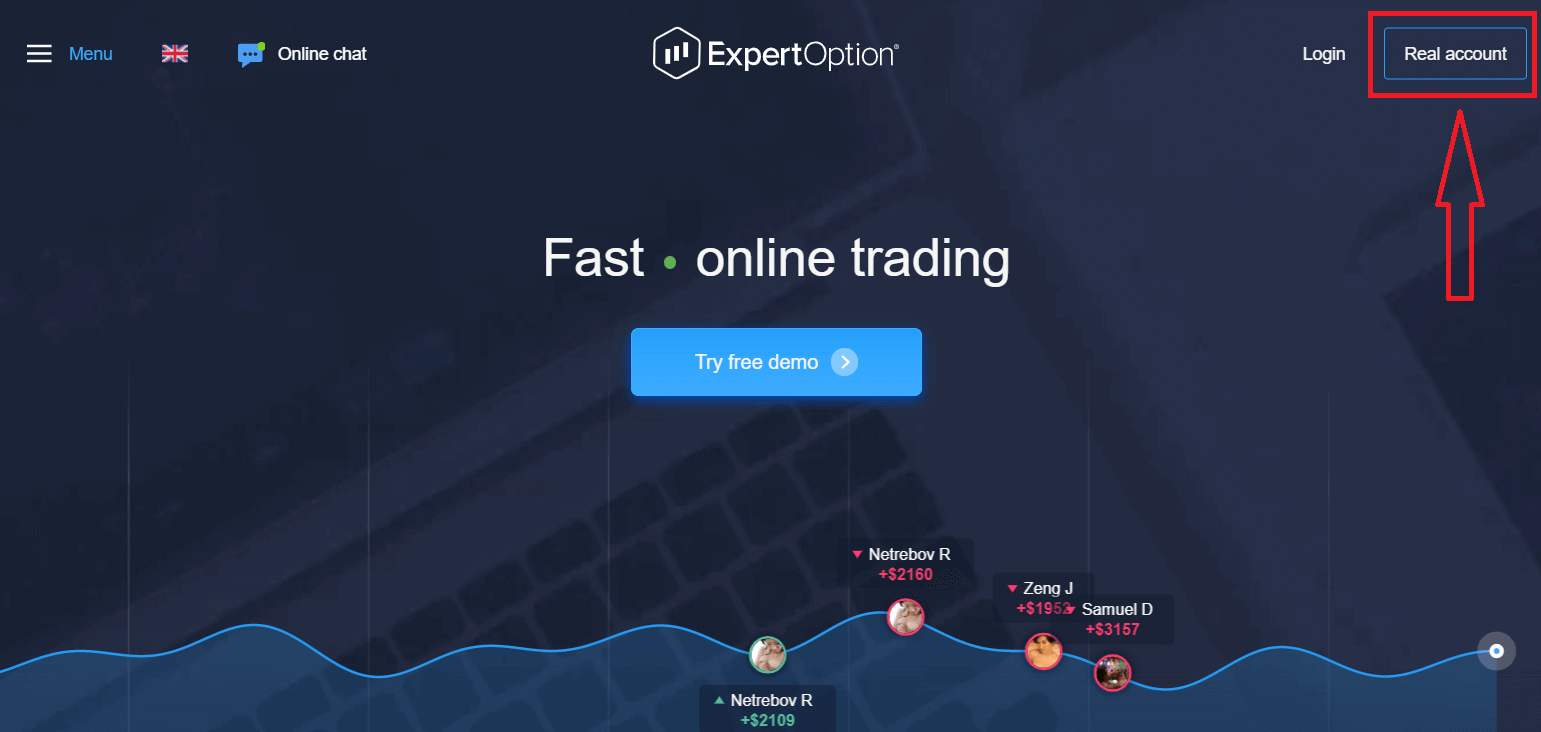
2. Um sich anzumelden, müssen Sie alle erforderlichen Informationen eingeben und auf „Konto eröffnen“ klicken.
- Geben Sie eine gültige E-Mail-Adresse ein.
- Erstellen Sie ein sicheres Passwort.
- Sie müssen auch die „Allgemeinen Geschäftsbedingungen“ lesen und überprüfen.
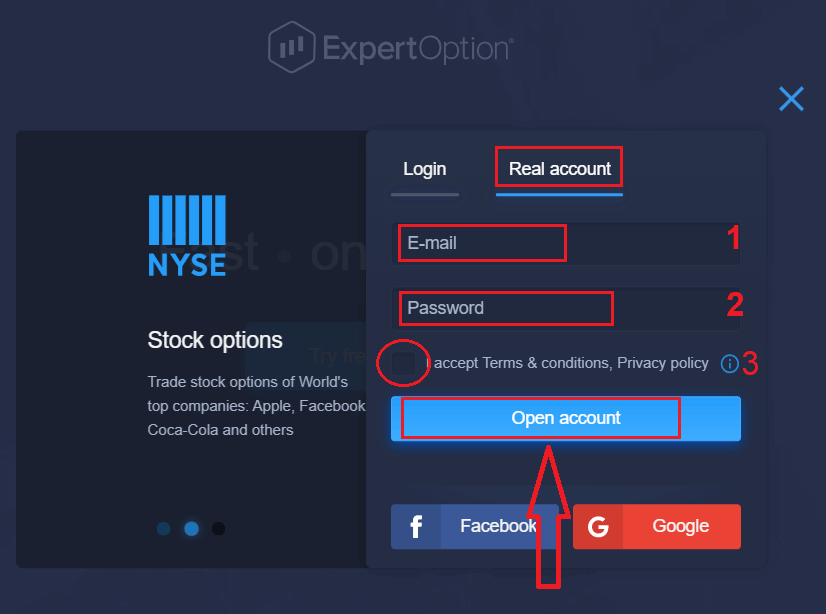
Herzlichen Glückwunsch! Du hast dich erfolgreich registriert. Um mit dem Live-Handel zu beginnen, müssen Sie eine Investition in Ihr Konto tätigen (die Mindesteinzahlung beträgt 10 USD).
So tätigen Sie eine Einzahlung bei ExpertOption.
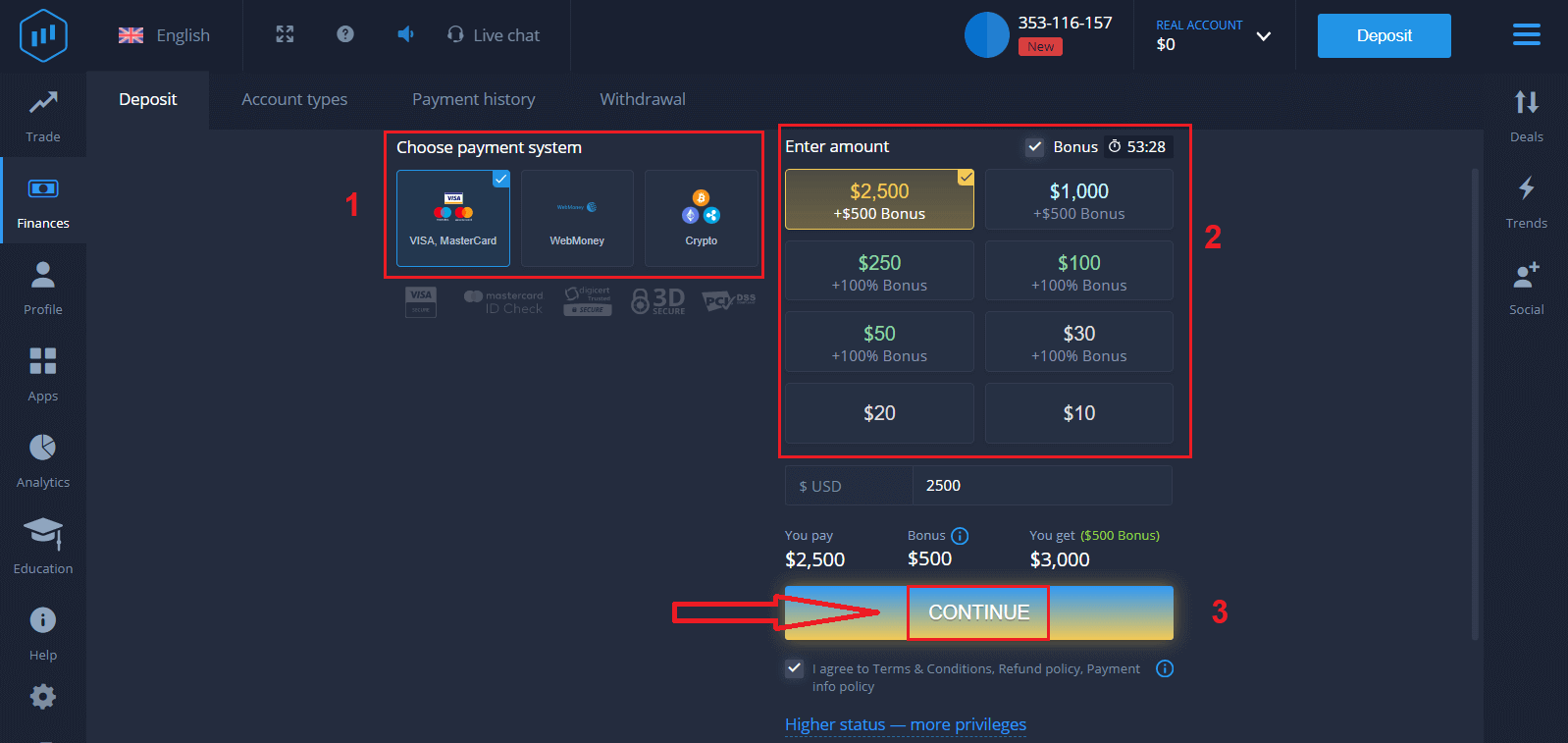
Geben Sie die Kartendaten ein und klicken Sie auf „Geld hinzufügen …“.
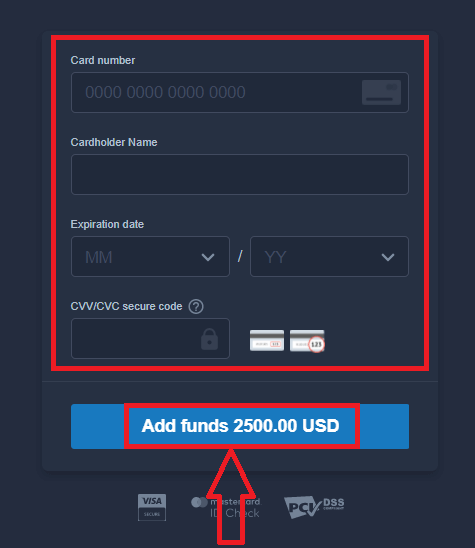
Jetzt können Sie nach erfolgreicher Einzahlung auf einem echten Konto handeln.
Wenn Sie ein Demokonto verwenden möchten, klicken Sie auf „ECHTES KONTO“ und wählen Sie „DEMO-KONTO“, um mit 10.000 $ auf dem Demokonto zu handeln. Ein Demokonto ist ein Tool, mit dem Sie sich mit der Plattform vertraut machen, Ihre Handelsfähigkeiten mit verschiedenen Vermögenswerten üben und neue Mechanismen auf einem Echtzeit-Chart ohne Risiko ausprobieren können.
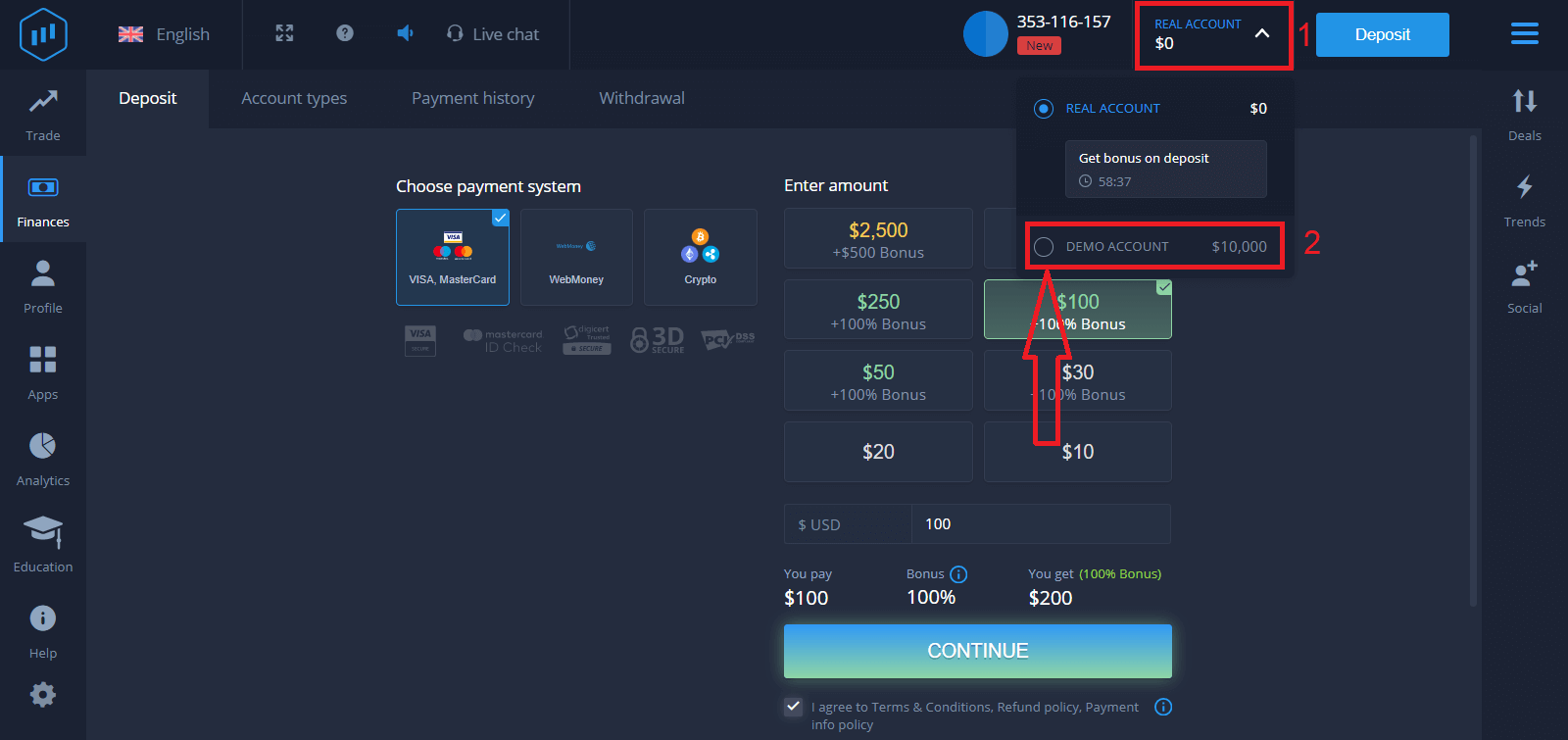
Schließlich greifen Sie auf Ihre E-Mail zu und ExpertOption sendet Ihnen eine Bestätigungsmail. Klicken Sie auf die Schaltfläche in dieser E-Mail, um Ihr Konto zu aktivieren. Damit schließen Sie die Registrierung und Aktivierung Ihres Kontos ab.
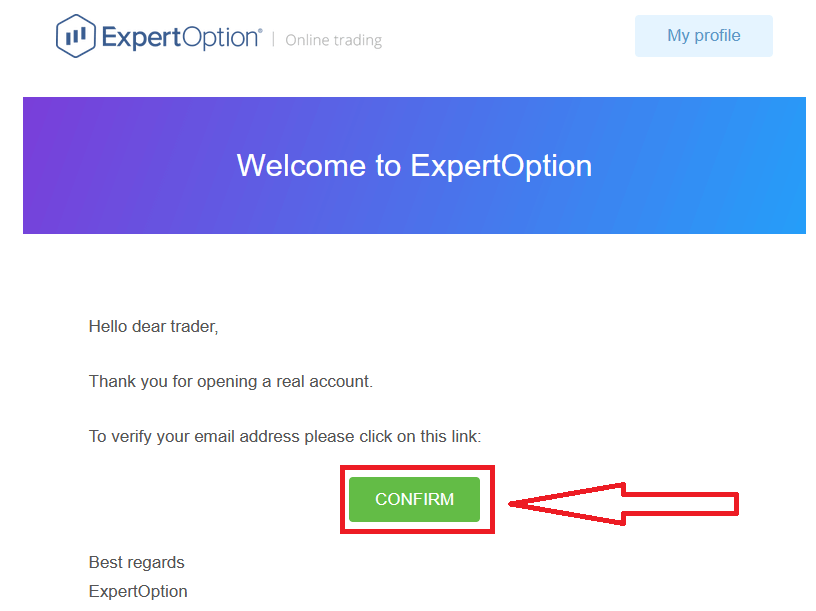
So registrieren Sie sich mit einem Facebook-Konto
Sie haben auch die Möglichkeit, Ihr Konto über ein Facebook-Konto zu eröffnen, und das können Sie in nur wenigen einfachen Schritten tun:
1. Überprüfen Sie die „Allgemeinen Geschäftsbedingungen“ und klicken Sie auf die Facebook- Schaltfläche
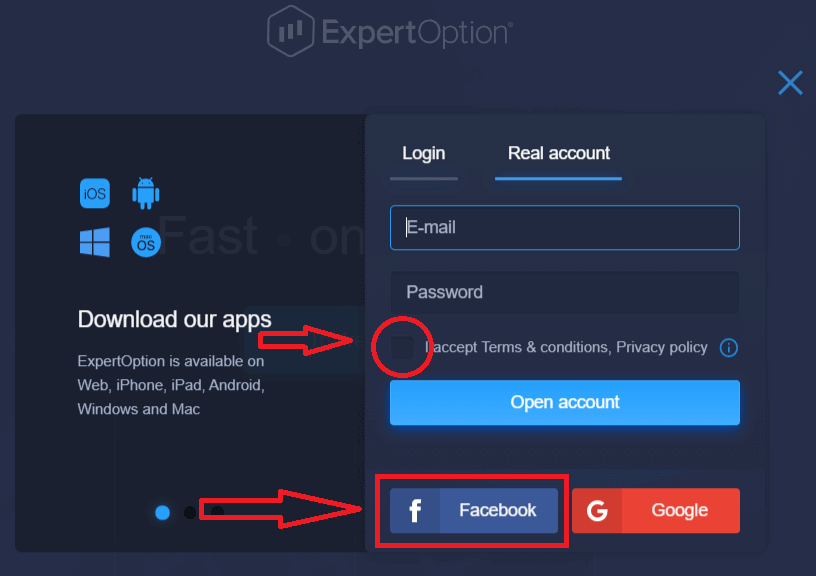
. 2. Das Facebook-Anmeldefenster wird geöffnet, in dem Sie Ihre Daten eingeben müssen Geben Sie Ihre E-Mail-Adresse ein, mit der Sie sich bei Facebook registriert haben.
3. Geben Sie das Passwort Ihres Facebook-Kontos ein.
4. Klicken Sie auf „Anmelden“.
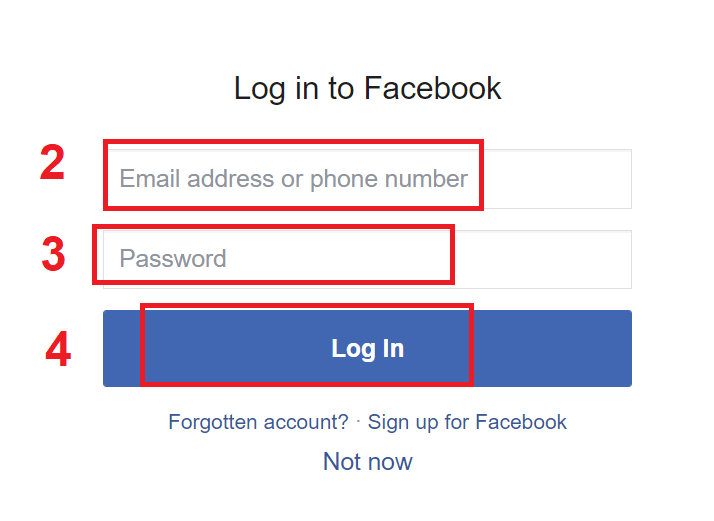
Sobald Sie auf die Schaltfläche „Anmelden“ geklickt haben, fordert ExpertOption Zugriff auf: Ihren Namen sowie Profilbild und E-Mail-Adresse. Klicken Sie auf „Weiter…“.
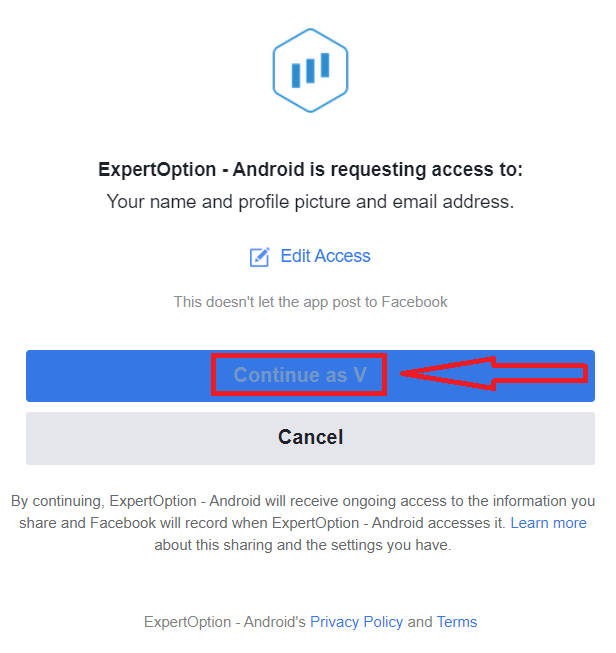
Danach werden Sie automatisch zur ExpertOption-Plattform weitergeleitet.
So registrieren Sie sich mit einem Google-Konto
1. Um sich mit einem Google- Konto anzumelden , überprüfen Sie die „Allgemeinen Geschäftsbedingungen“ und klicken Sie auf die entsprechende Schaltfläche im Registrierungsformular.
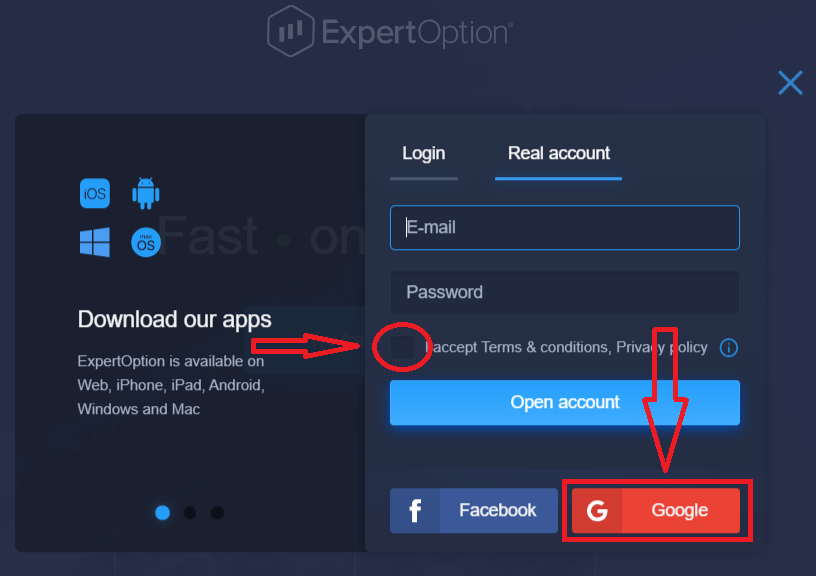
2. Geben Sie im neu geöffneten Fenster Ihre Telefonnummer oder E-Mail ein und klicken Sie auf „Weiter“.
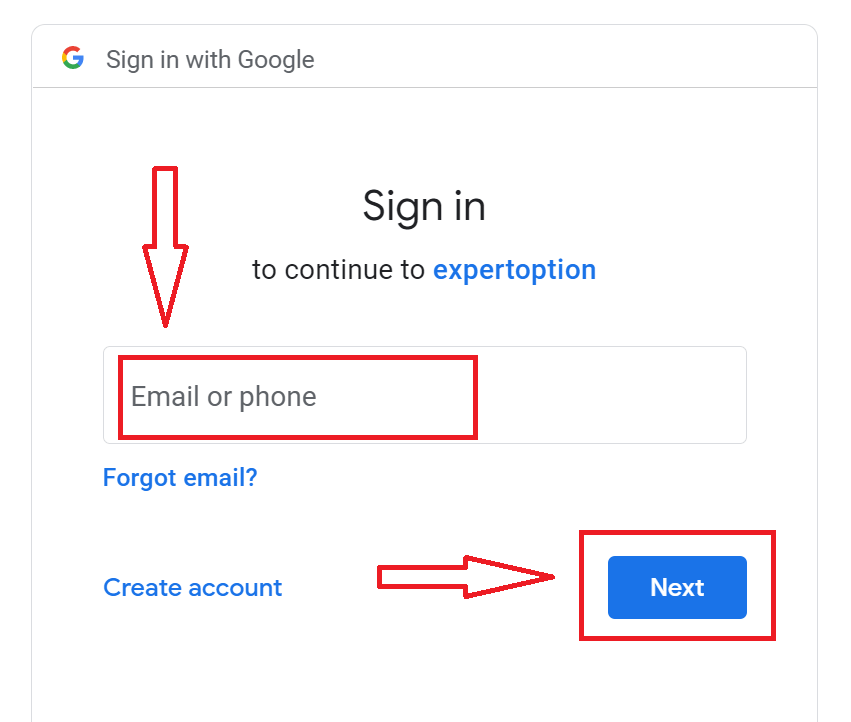
3. Geben Sie anschließend das Passwort für Ihr Google-Konto ein und klicken Sie auf „Weiter“.
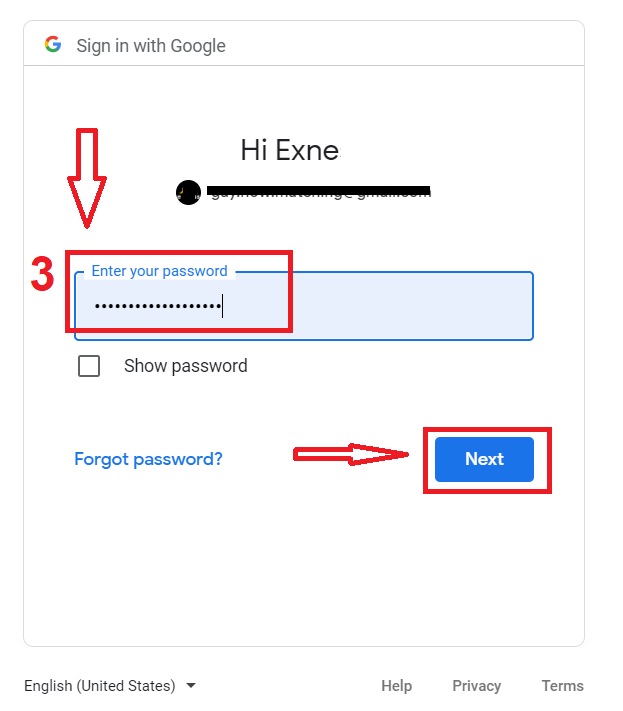
Befolgen Sie anschließend die Anweisungen, die der Dienst an Ihre E-Mail-Adresse sendet.
Registrieren Sie sich in der ExpertOption iOS-App
Wenn Sie ein iOS-Mobilgerät haben, müssen Sie die offizielle ExpertOption-Mobil-App aus dem App Store oder hier herunterladen . Suchen Sie einfach nach der App „ExpertOption – Mobile Trading“ und laden Sie sie auf Ihr iPhone oder iPad herunter.Die mobile Version der Handelsplattform ist genau die gleiche wie die Webversion davon. Daher wird es keine Probleme beim Handel und bei der Überweisung von Geldern geben.
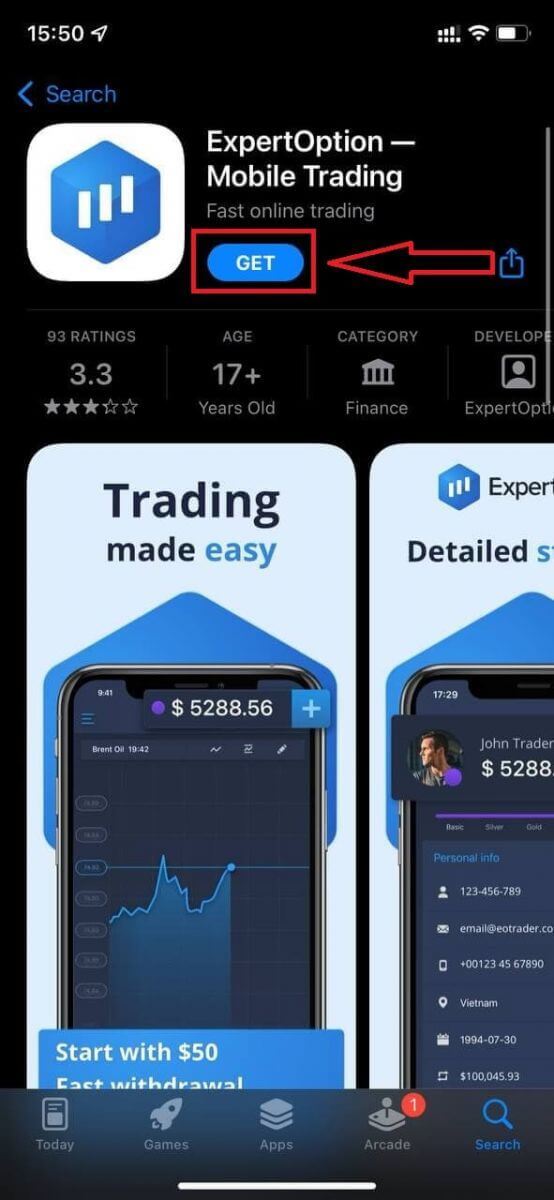
Öffnen Sie anschließend die ExpertOption-App. Sie sehen die Handelsplattform. Klicken Sie auf „Kaufen“ oder „Verkaufen“, um vorherzusagen, wohin sich die Grafik entwickeln wird.
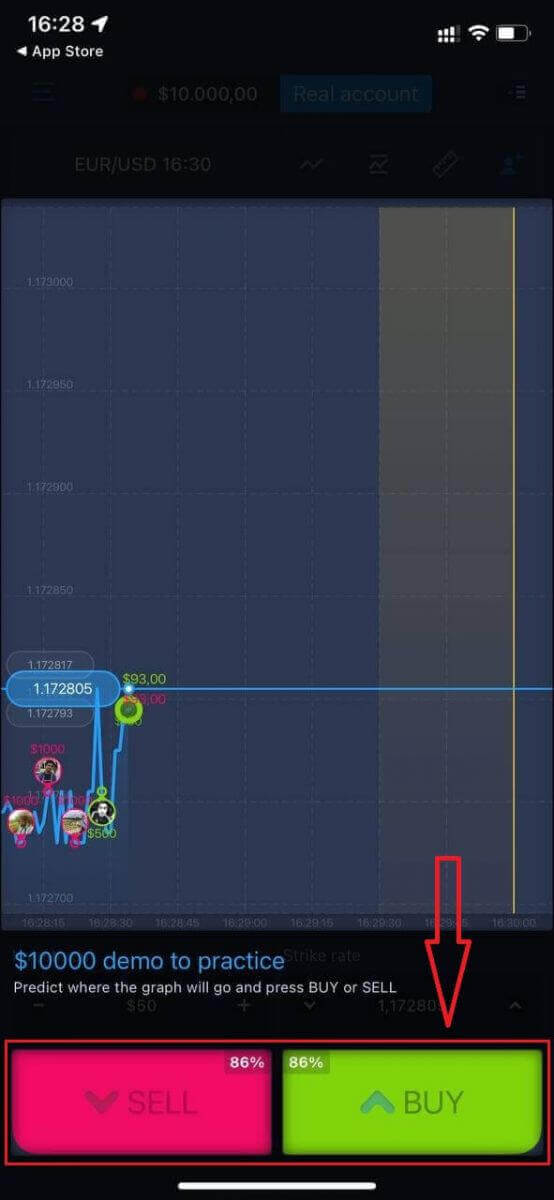
Jetzt können Sie mit einem Demokonto im Wert von 10.000 $ weiter handeln.
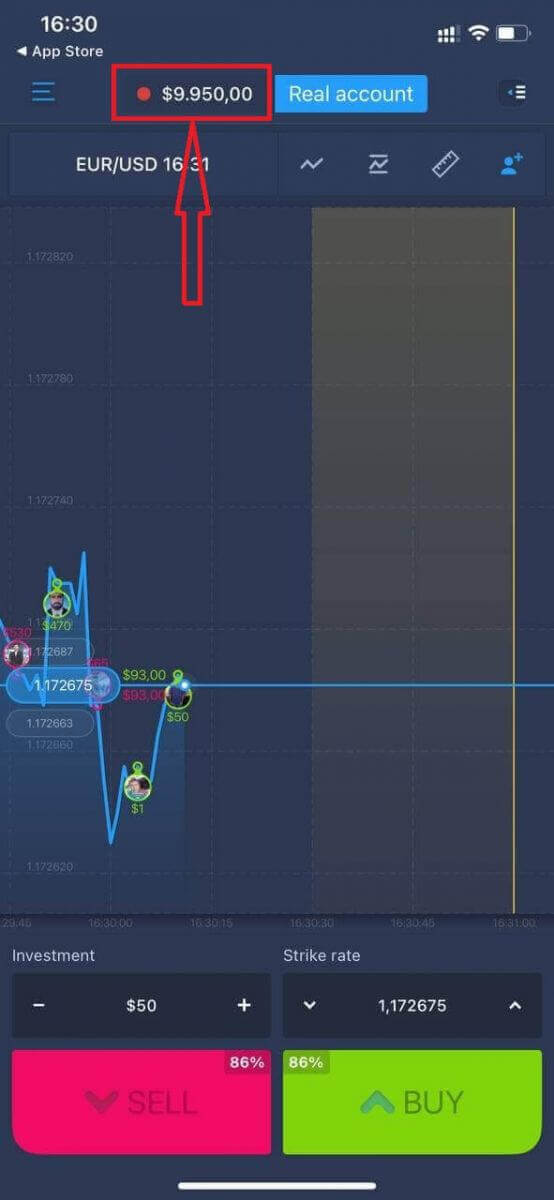
Sie können auch ein Konto auf der iOS-Mobilplattform eröffnen, indem Sie auf „Echtes Konto“ klicken.
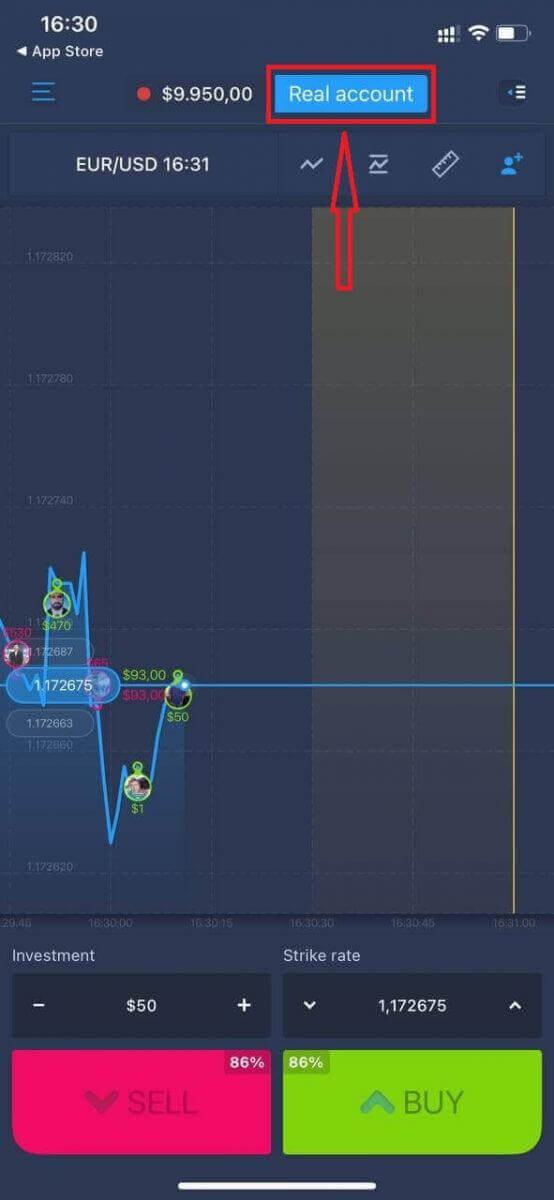
- Geben Sie eine gültige E-Mail-Adresse ein.
- Erstellen Sie ein sicheres Passwort.
- Sie müssen außerdem die „Allgemeinen Geschäftsbedingungen“ akzeptieren.
- Klicken Sie auf „Konto erstellen“
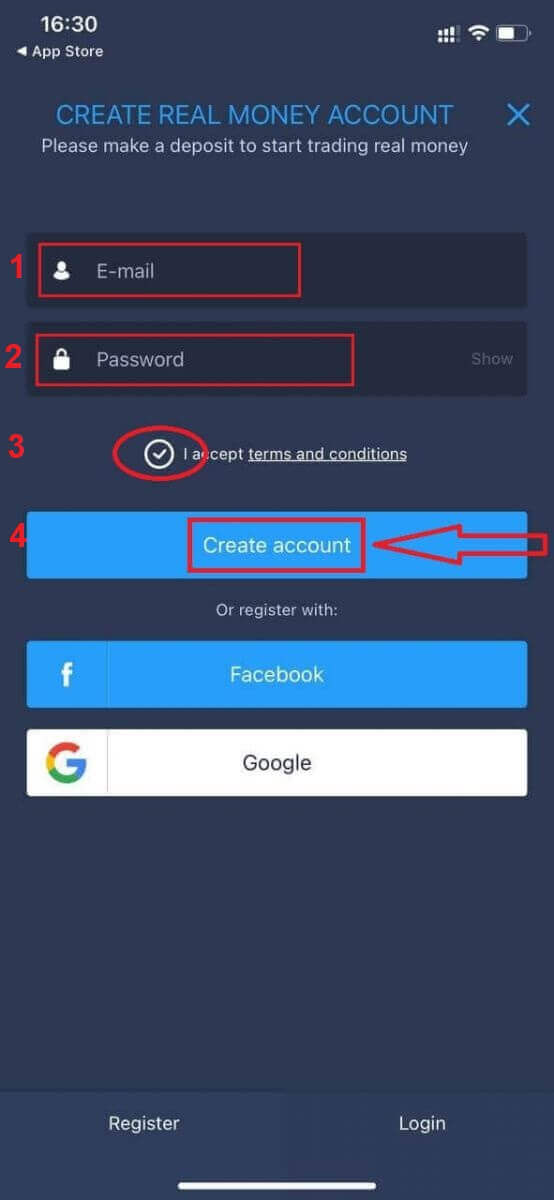
Herzlichen Glückwunsch! Sie haben sich erfolgreich registriert, jetzt können Sie mit einem echten Konto einzahlen und mit dem Handel beginnen
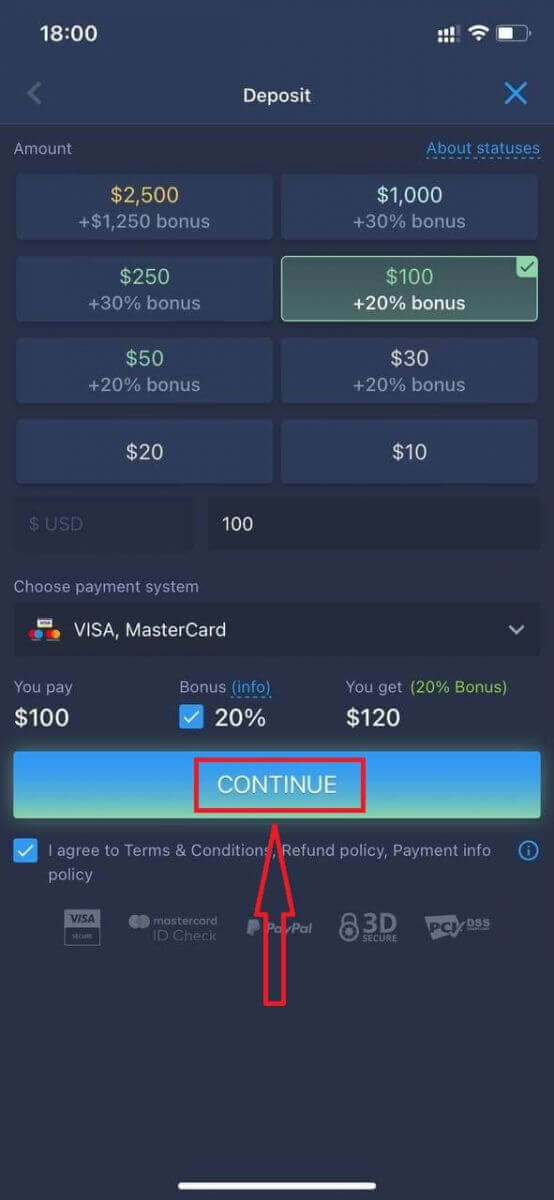
Registrieren Sie sich in der ExpertOption Android App
Wenn Sie ein Android-Mobilgerät haben, müssen Sie die offizielle mobile ExpertOption-App von Google Play oder hier herunterladen . Suchen Sie einfach nach der App „ExpertOption – Mobile Trading“ und laden Sie sie auf Ihr Gerät herunter.
Die mobile Version der Handelsplattform ist genau die gleiche wie die Webversion davon. Daher wird es keine Probleme beim Handel und bei der Überweisung von Geldern geben. Darüber hinaus gilt die ExpertOption-Handels-App für Android als die beste App für den Online-Handel. Daher hat es eine hohe Bewertung im Laden.
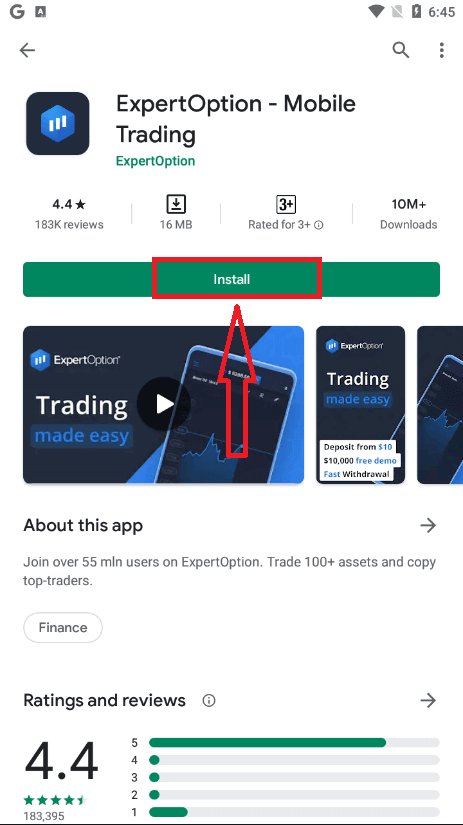
Öffnen Sie anschließend die ExpertOption-App. Sie sehen die Handelsplattform. Klicken Sie auf „Kaufen“ oder „Verkaufen“, um vorherzusagen, wohin sich die Grafik entwickeln wird.

Jetzt können Sie mit einem Demokonto im Wert von 10.000 $ weiter handeln.

Sie können auch ein Konto auf der mobilen Android-Plattform eröffnen, indem Sie auf „DEMO-GUTHABEN“ und dann auf „Echtkonto eröffnen“ klicken.
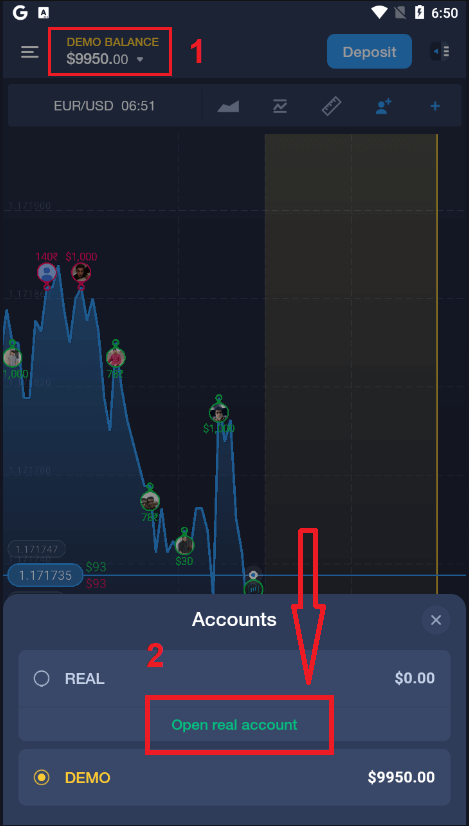
- Geben Sie eine gültige E-Mail-Adresse ein.
- Erstellen Sie ein sicheres Passwort.
- Sie müssen außerdem die „Allgemeinen Geschäftsbedingungen“ akzeptieren.
- Klicken Sie auf „Konto erstellen“
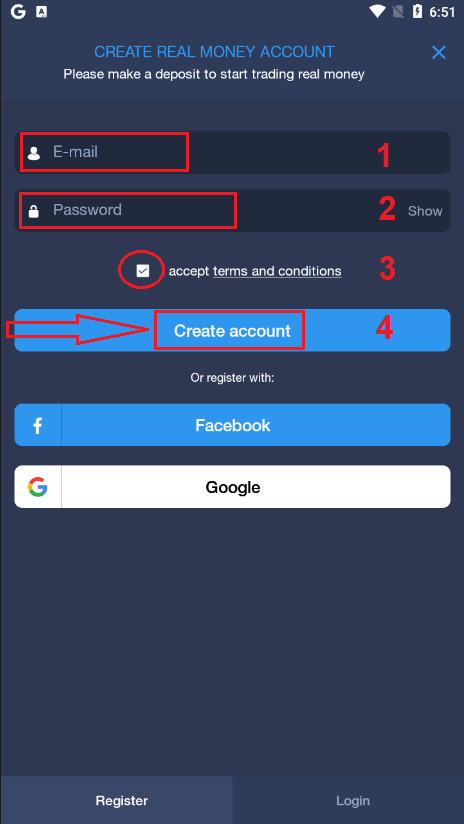
Herzlichen Glückwunsch! Sie haben sich erfolgreich registriert, jetzt können Sie mit dem Echtgeldkonto
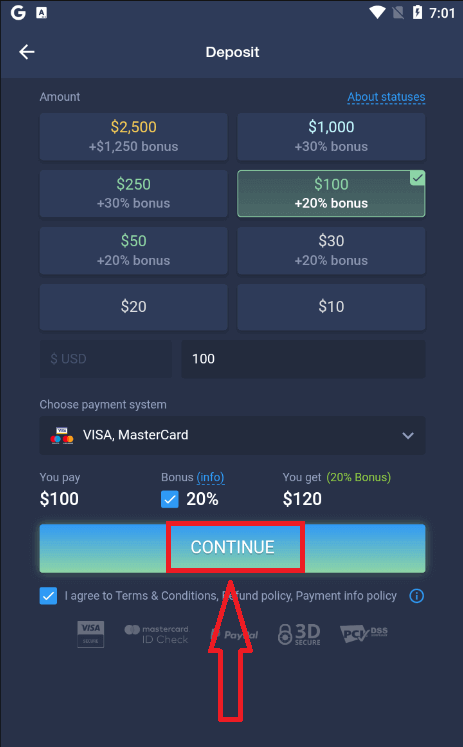
einzahlen und mit dem Handel beginnen
Registrieren Sie ein ExpertOption-Konto in der mobilen Webversion
Wenn Sie auf der mobilen Webversion der ExpertOption-Handelsplattform handeln möchten, können Sie dies ganz einfach tun. Öffnen Sie zunächst Ihren Browser auf Ihrem Mobilgerät. Suchen Sie anschließend nach „ expertoption.com “ und besuchen Sie die offizielle Website des Brokers.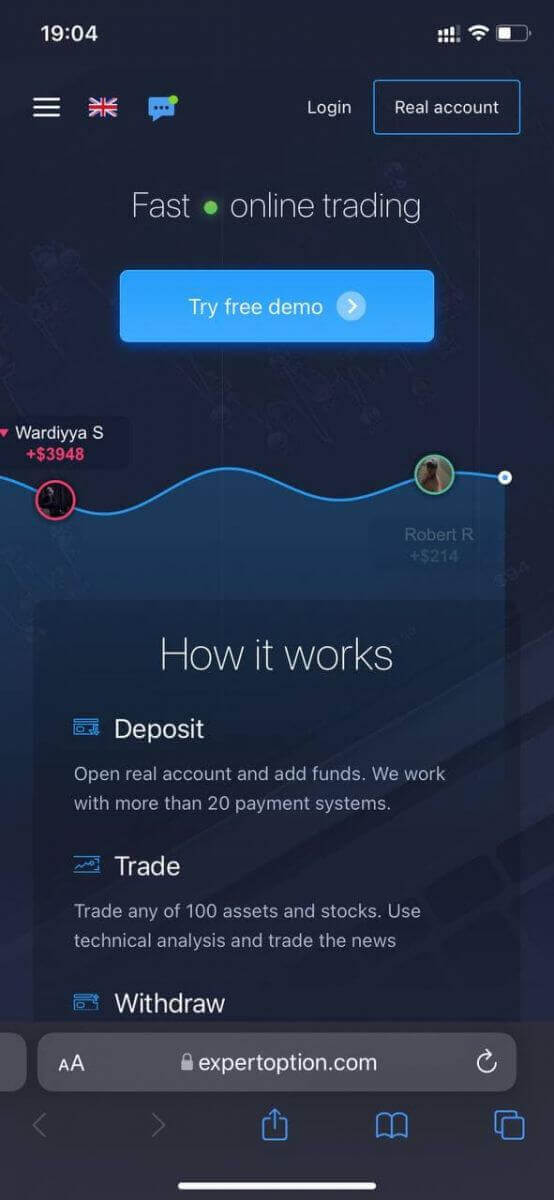
Klicken Sie oben rechts auf die Schaltfläche „Echtes Konto“.
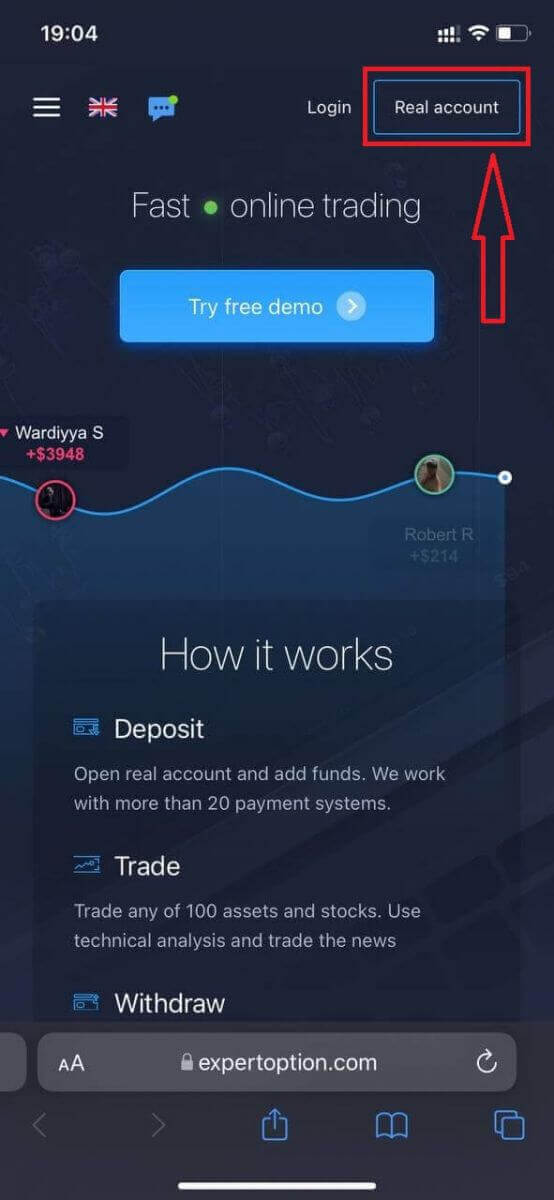
In diesem Schritt geben wir noch die Daten ein: E-Mail, Passwort, „Allgemeine Geschäftsbedingungen“ akzeptieren und auf „Konto eröffnen“ klicken.
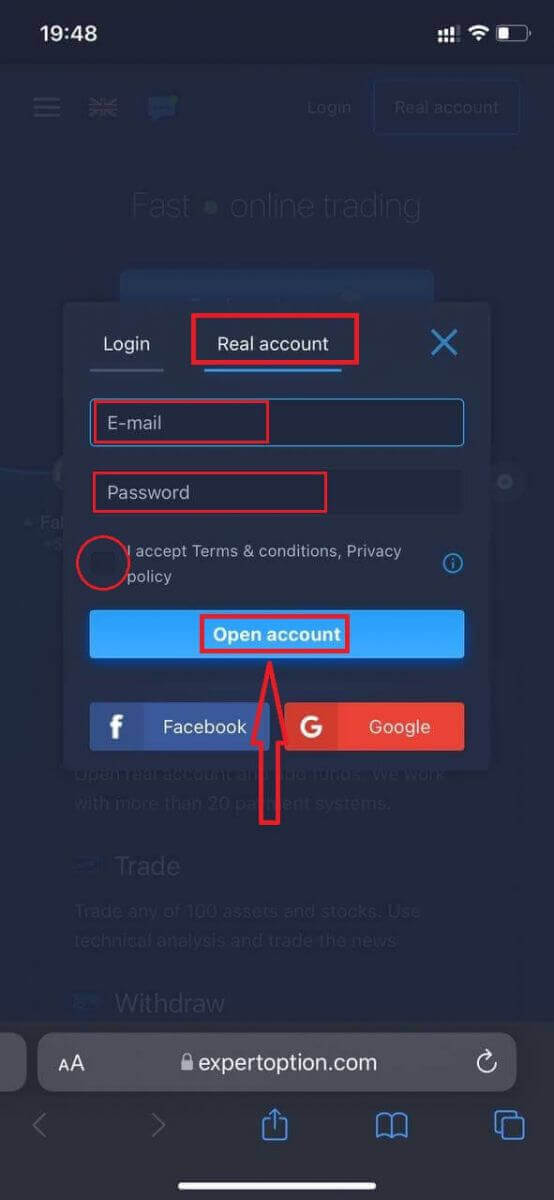
Herzlichen Glückwunsch! Sie haben sich erfolgreich registriert. Jetzt können Sie mit einem echten Konto einzahlen und mit dem Handel beginnen.
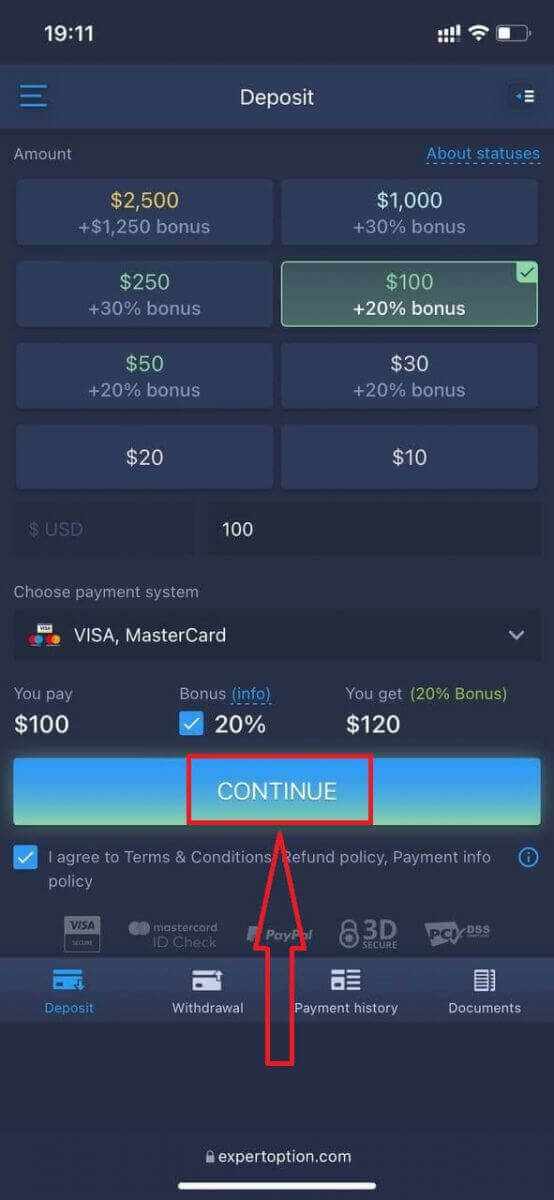
Die mobile Webversion der Handelsplattform ist genau die gleiche wie eine reguläre Webversion davon. Folglich wird es keine Probleme beim Handel und bei der Überweisung von Geldern geben.
Oder Sie möchten zunächst mit dem Demokonto handeln. Klicken Sie dazu auf das Menüsymbol .
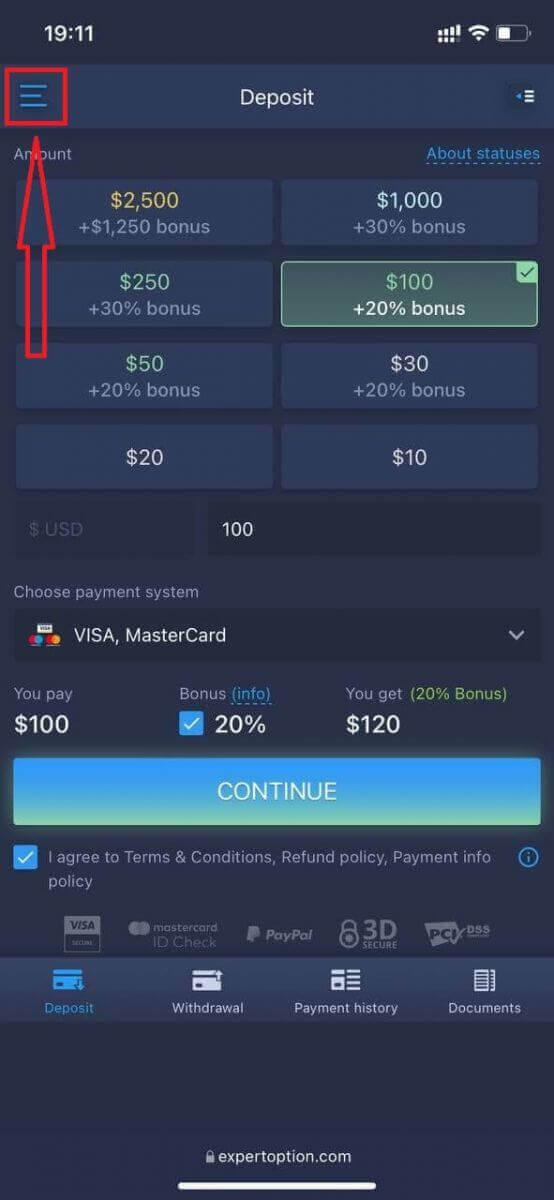
Klicken Sie auf „Handeln“.
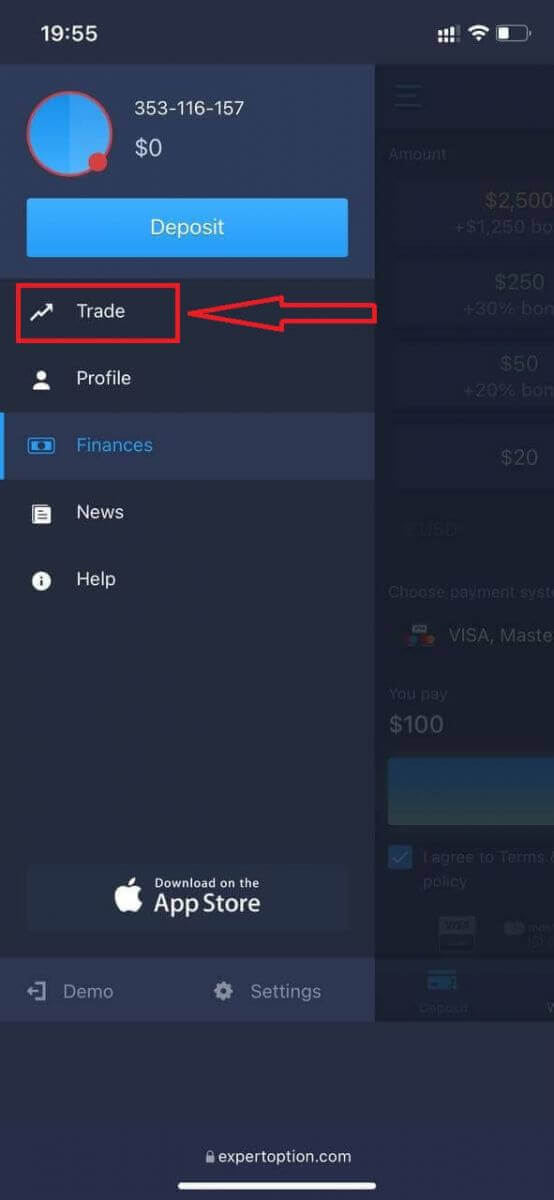
Wechseln Sie das Konto vom Echtgeldkonto zum Demokonto.

Sie erhalten ein Demokonto im Wert von 10.000 US-Dollar.
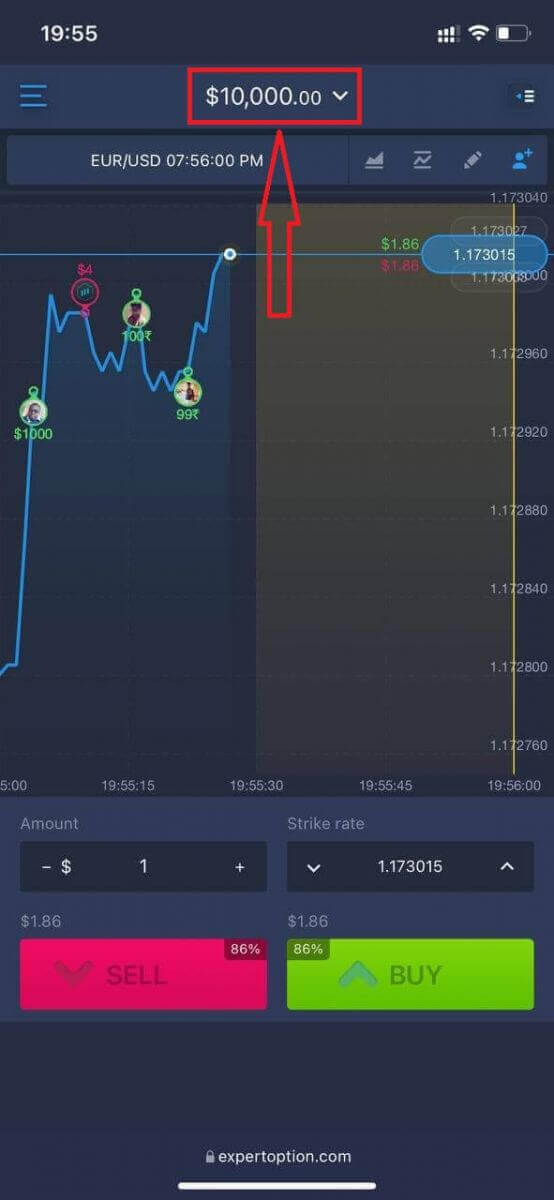
So überprüfen Sie das Konto in ExpertOption
E-Mail-Verifizierung
Sobald Sie sich angemeldet haben, erhalten Sie eine Bestätigungs-E-Mail (eine Nachricht von ExpertOption), die einen Link enthält, auf den Sie klicken müssen, um Ihre E-Mail-Adresse zu bestätigen.
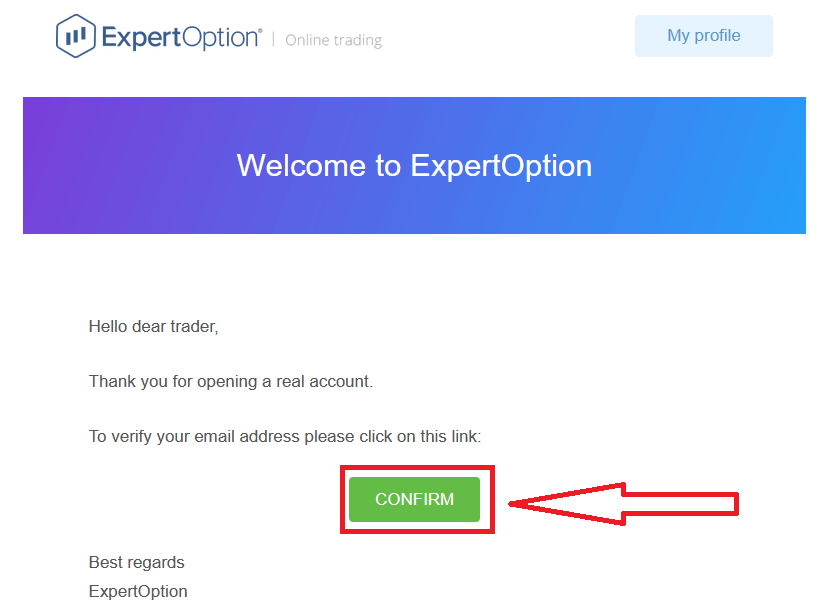
Wenn Sie überhaupt keine Bestätigungs-E-Mail von uns erhalten, senden Sie eine Nachricht an [email protected] von Ihrer auf der Plattform verwendeten E-Mail-Adresse und wir werden Ihre E-Mail manuell bestätigen.
Adress- und Identitätsprüfung
Der Verifizierungsprozess ist eine einfache einmalige Überprüfung Ihrer Dokumente. Dies ist ein notwendiger Schritt für uns, um die AML KYC-Richtlinien vollständig einzuhalten und so Ihre Identität als Händler bei ExpertOption zu bestätigen.
Der Verifizierungsprozess beginnt, sobald Sie Identitäts- und Adressinformationen in Ihr Profil eingegeben haben. Öffnen Sie die Seite „Profil“ und suchen Sie die Abschnitte „Identitätsstatus“ und „Adressstatus“.
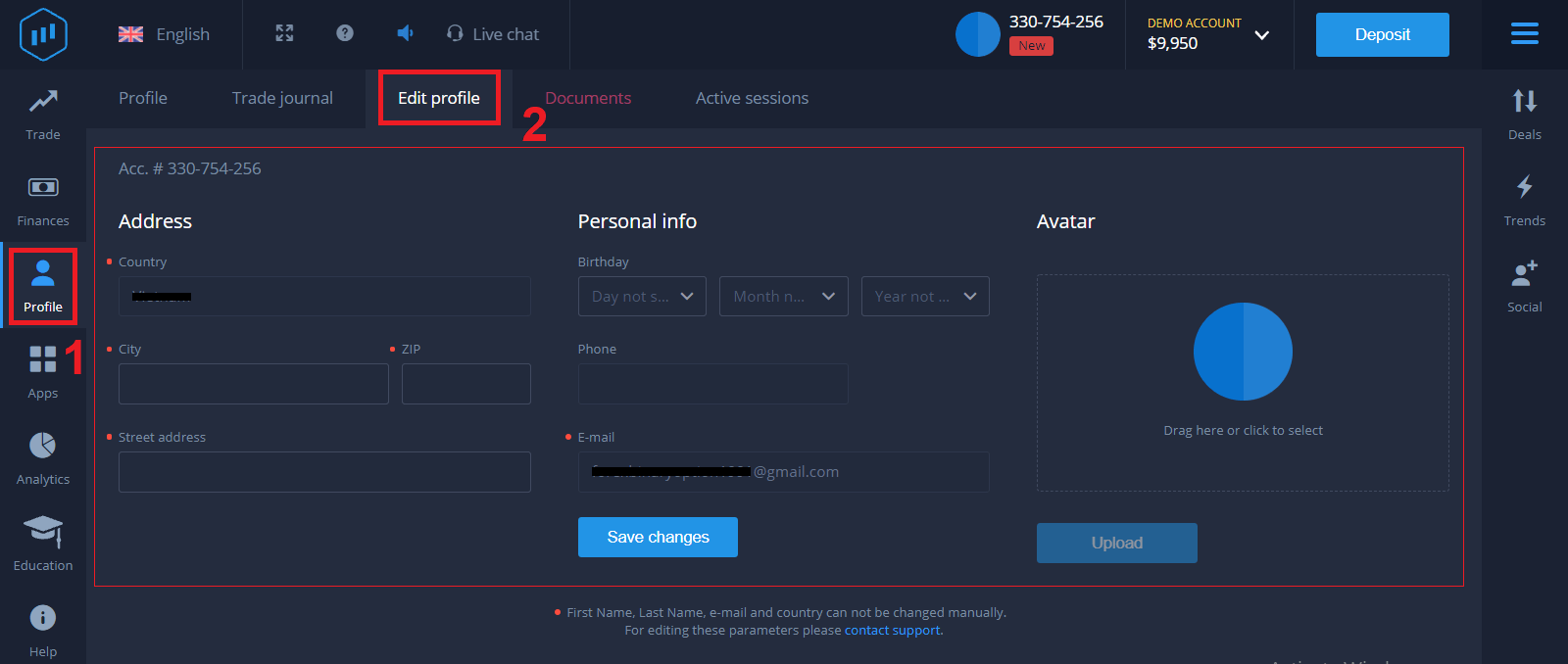
Überprüfung der Bankkarte
Der Verifizierungsprozess variiert je nach Einzahlungsmethode.
Wenn Sie mit VISA oder MASTERCARD (Kredit- oder Debitkarte) einzahlen, müssen wir Folgendes überprüfen:
- Ein Farbfoto eines primären gültigen Personalausweises oder Reisepasses, auf dem Ihr Foto und Ihr vollständiger Name zu sehen sind. Reisepass und
Personalausweis
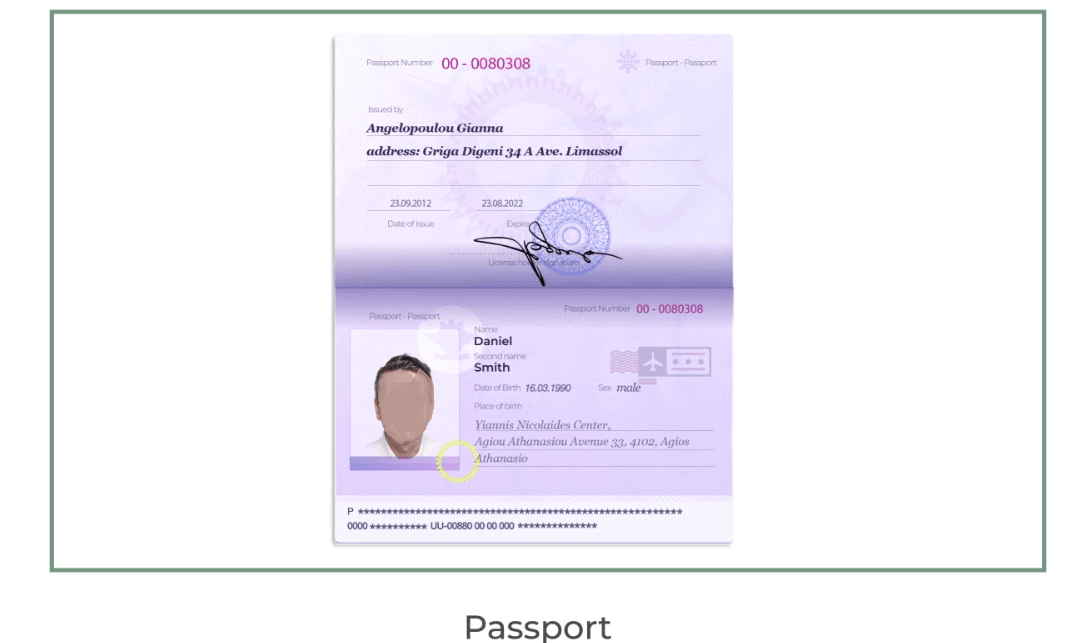
auf beiden Seiten
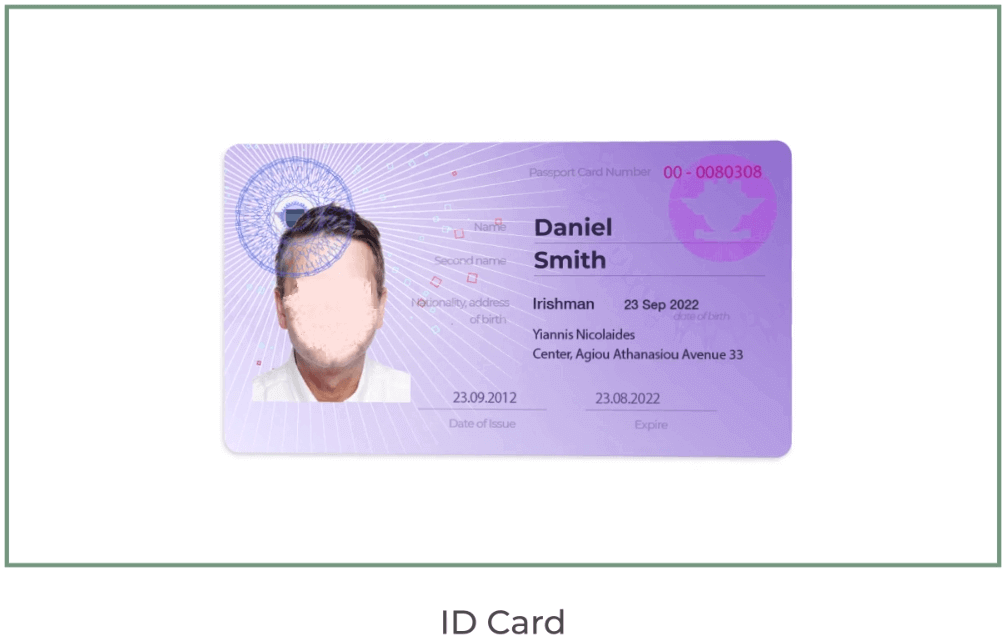
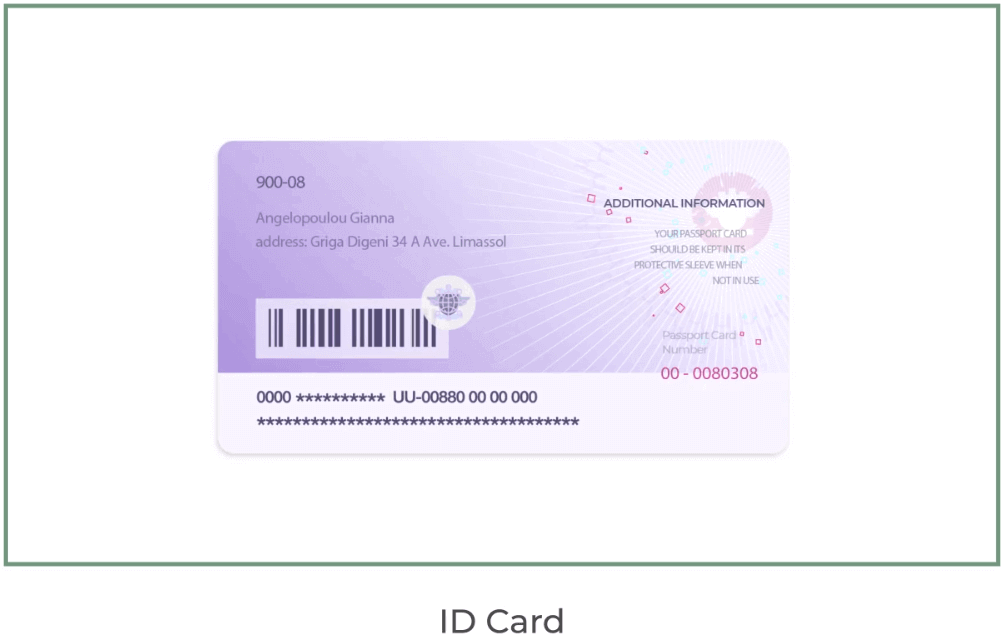
. Die Dokumente müssen vorhanden sein Ihr Name, Ihr Foto und nicht abgelaufen
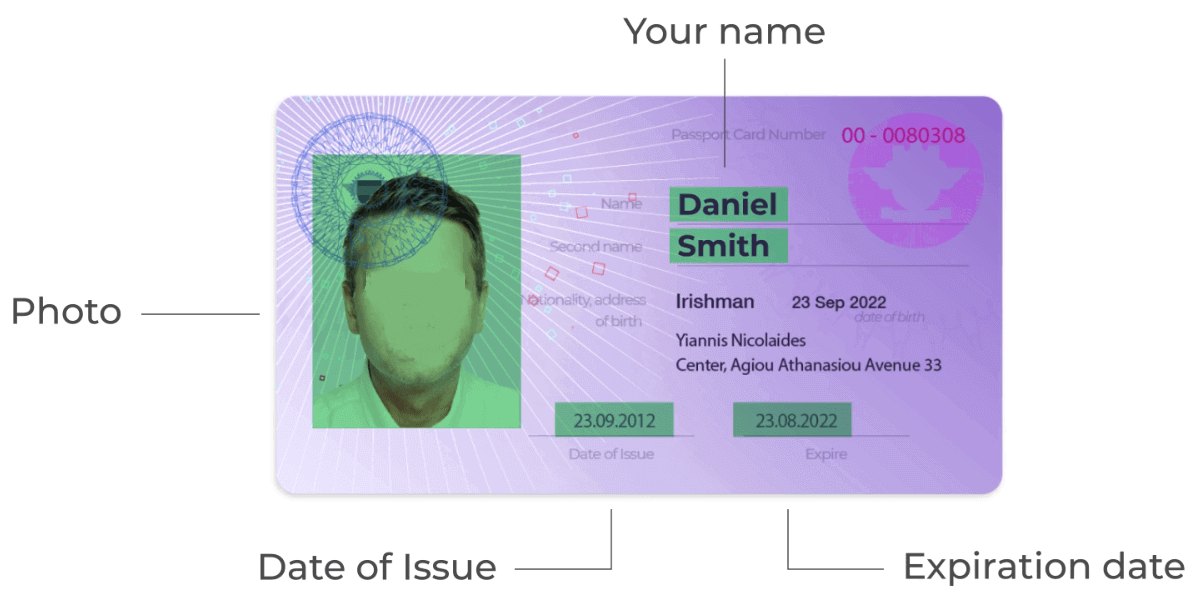
– Ein Foto der Bankkarte (Vorderseite Ihrer Karte, die für die Einzahlung verwendet wird, mit sichtbaren ersten sechs und letzten vier Ziffern, mit Ihrem Namen und Ablaufdatum).
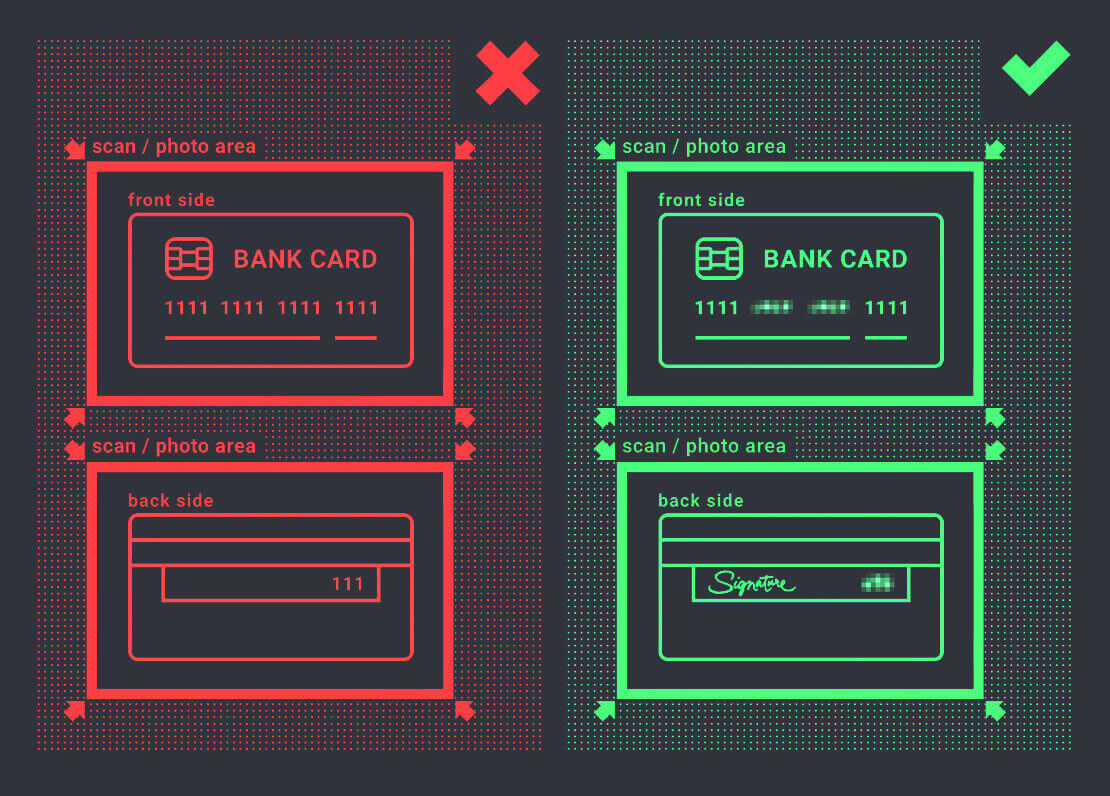
Wenn Sie sich für die Einzahlung über ein E-Wallet entscheiden, Kryptowährung, Online-Banking oder mobiles Bezahlen, wir müssen nur Ihren primären gültigen Personalausweis oder Reisepass überprüfen.
Bitte beachten Sie, dass die Fotos von hoher Qualität sein müssen, das gesamte Dokument sichtbar sein sollte und wir keine Fotokopien oder Scans akzeptieren.
Die Verifizierung ist erst nach der Erstellung eines ECHTEN Kontos und nach der Einzahlung möglich.
So zahlen Sie Geld bei ExpertOption ein
Wie tätige ich eine Einzahlung?
Sie können gerne mit einer Debit- oder Kreditkarte (VISA, MasterCard), Intenet Banking, einem E-Wallet wie Perfect Money, Skrill, WebMoney ... oder Crypto einzahlen.Die Mindesteinzahlung beträgt 10 USD. Wenn Ihr Bankkonto auf eine andere Währung lautet, wird der Betrag automatisch umgerechnet.
Viele unserer Händler bevorzugen die Verwendung von E-Zahlungen anstelle von Bankkarten, da Abhebungen dadurch schneller möglich sind.
Und wir haben eine gute Nachricht für Sie: Bei einer Einzahlung erheben wir keine Gebühren.
Bankkarten (VISA/MasterCard)
1. Besuchen Sie die Website oder mobile App von ExpertOption.com .2. Melden Sie sich bei Ihrem Handelskonto an.
3. Klicken Sie im Menü links oben auf „Finanzen“ und dann auf „Einzahlung“.
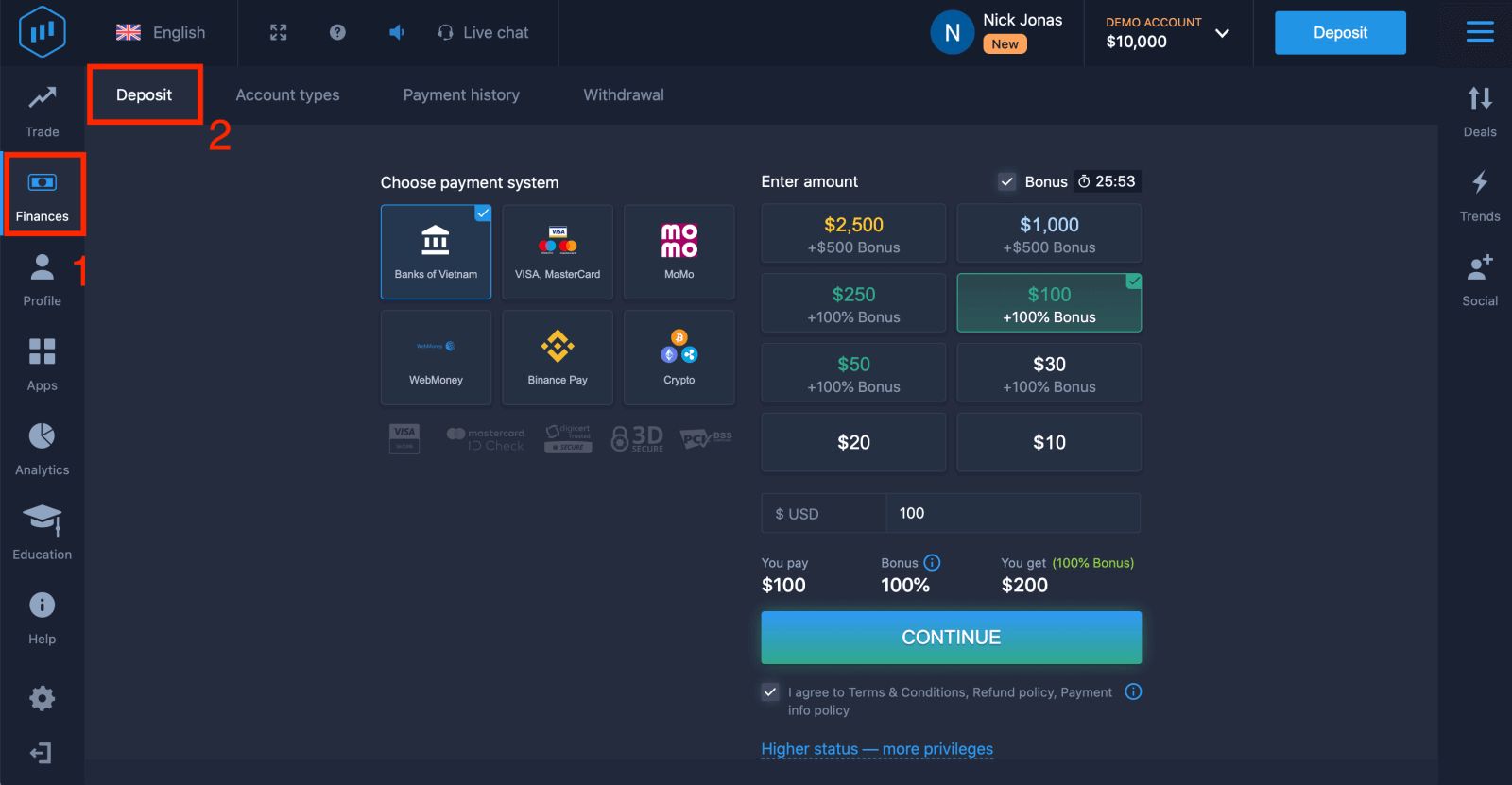
4. Es gibt mehrere Möglichkeiten, Geld auf Ihr Konto einzuzahlen. Sie können Einzahlungen mit jeder Debit- und Kreditkarte vornehmen. Die Karte muss gültig und auf Ihren Namen registriert sein und internationale Online-Transaktionen unterstützen. Wählen Sie „VISA / MasterCard“.
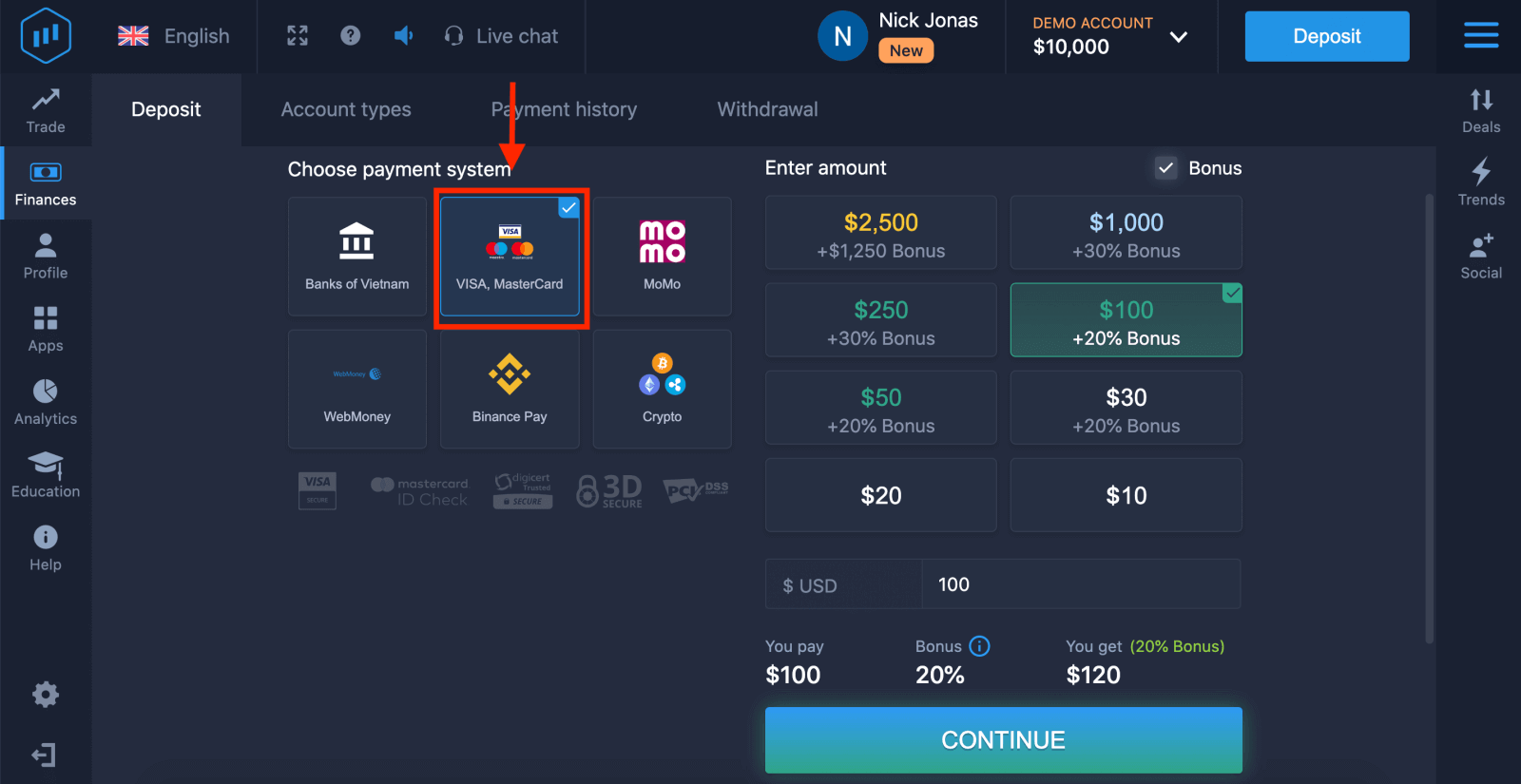
5. Sie können einen Einzahlungsbetrag manuell eingeben oder einen aus der Liste auswählen.
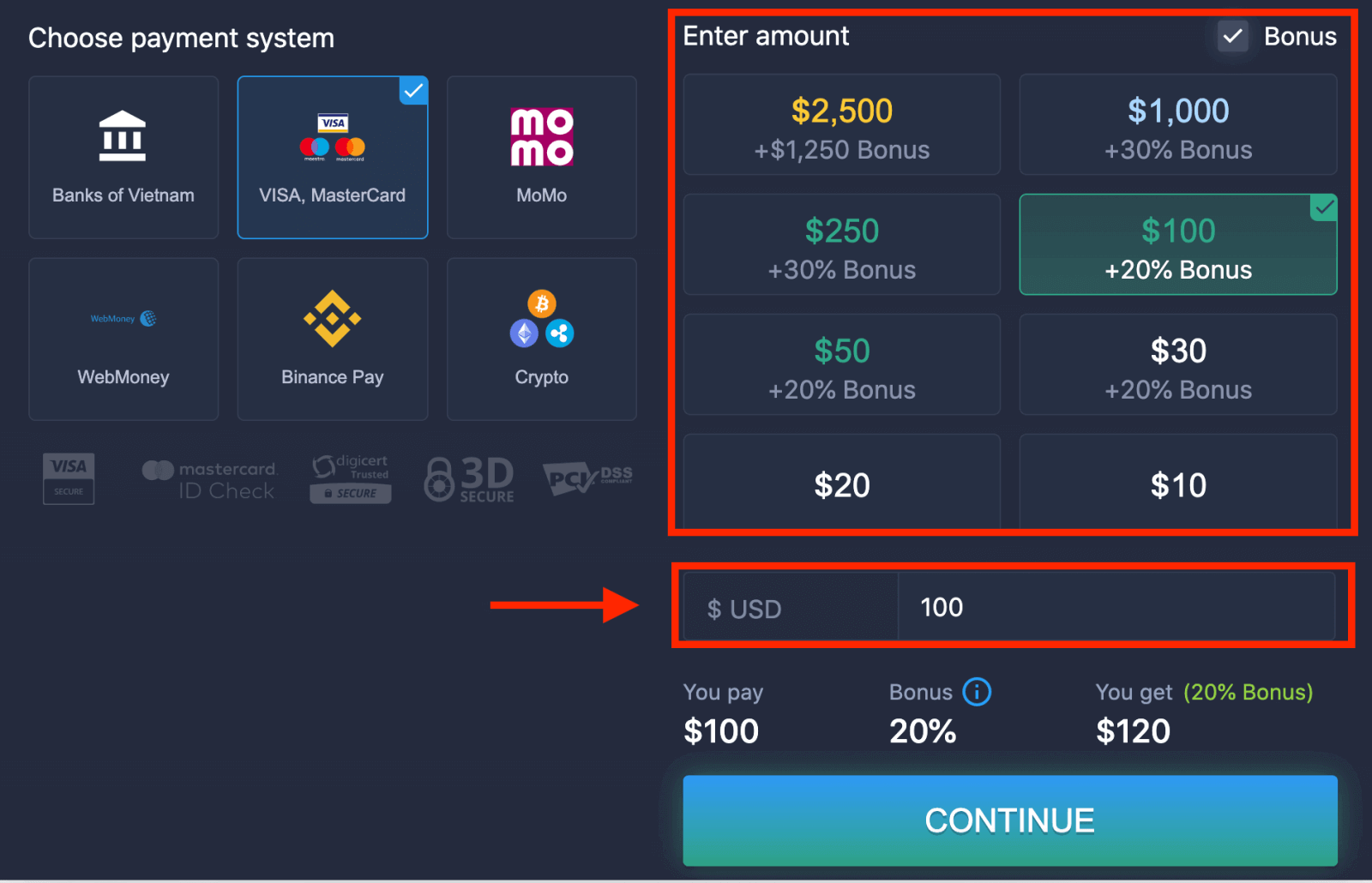
6. Das System bietet Ihnen möglicherweise einen Einzahlungsbonus an. Nutzen Sie den Bonus, um die Einzahlung zu erhöhen. Klicken Sie anschließend auf „WEITER“.
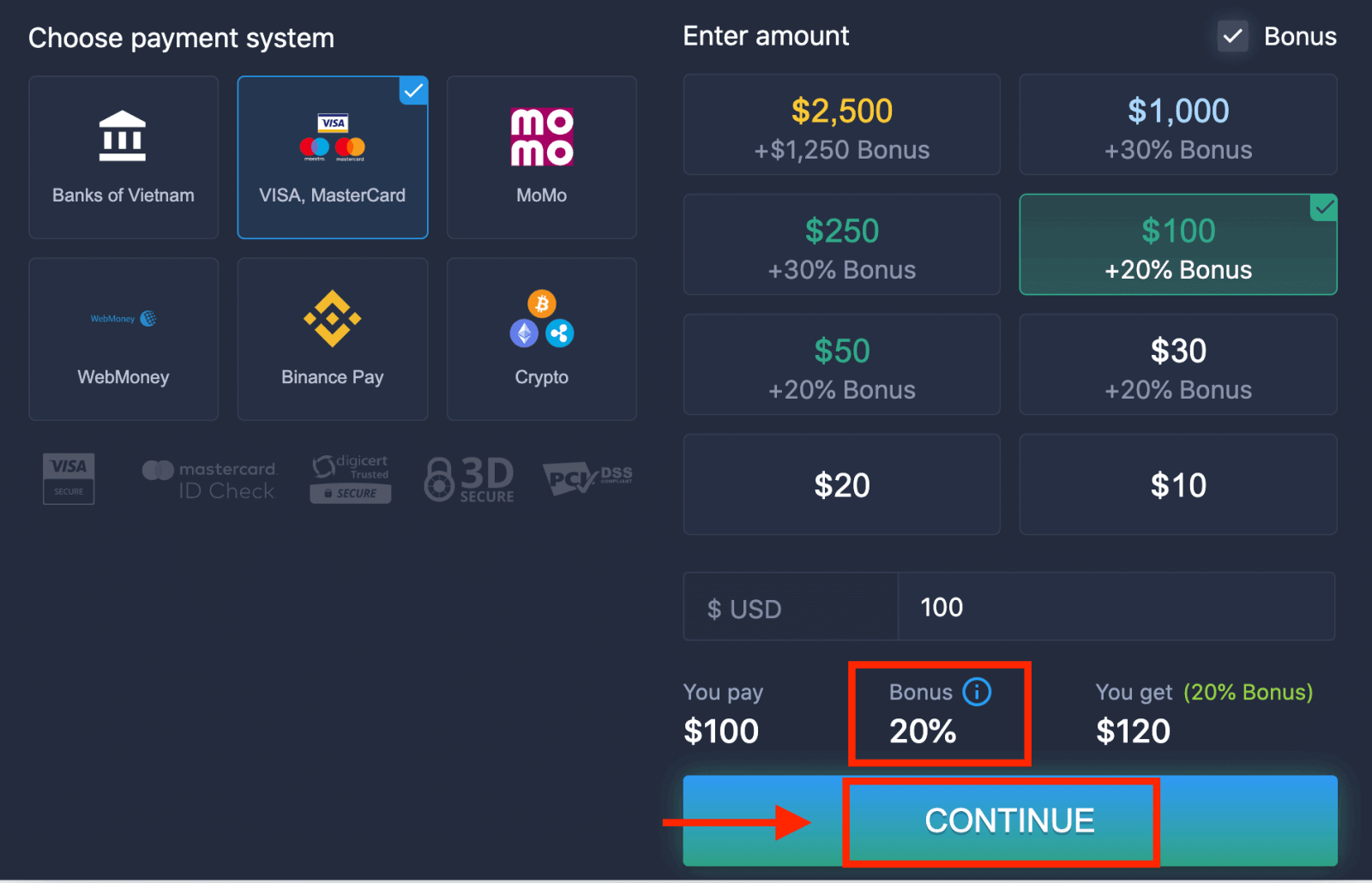
5. Sie werden auf eine neue Seite weitergeleitet, auf der Sie aufgefordert werden, Ihre Kartennummer, den Namen des Karteninhabers und Ihren CVV einzugeben.
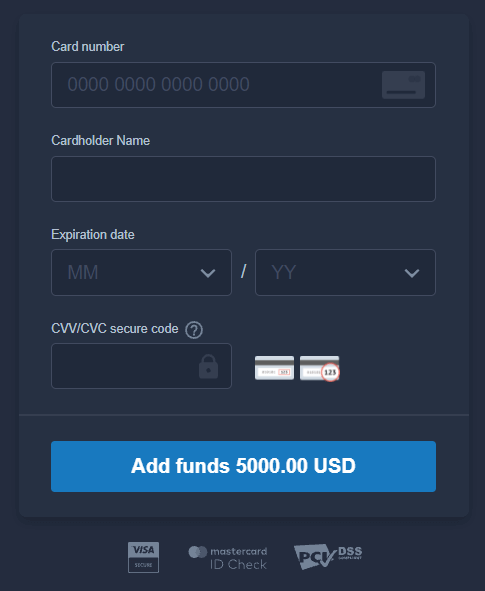
Der CVV- oder СVС-Code ist ein dreistelliger Code, der als Sicherheitselement bei Online-Transaktionen verwendet wird. Es steht in der Unterschriftszeile auf der Rückseite Ihrer Karte. Es sieht wie unten aus.
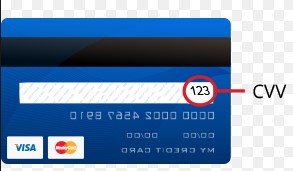
Um die Transaktion abzuschließen, klicken Sie auf die Schaltfläche „Geld hinzufügen ...“.
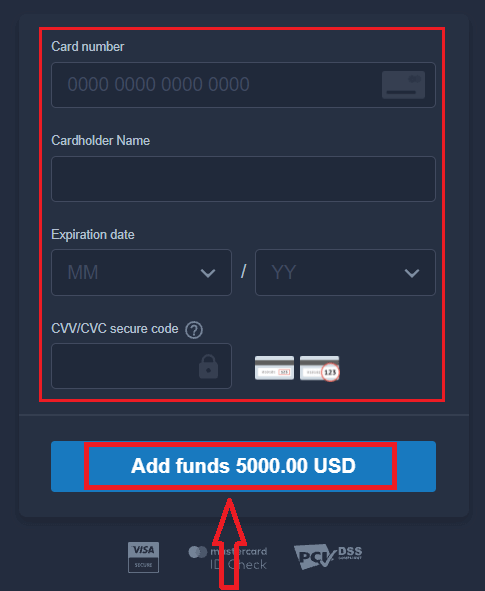
Wenn Ihre Transaktion erfolgreich abgeschlossen wurde, erscheint ein Bestätigungsfenster und Ihr Geld wird Ihrem Konto sofort gutgeschrieben.
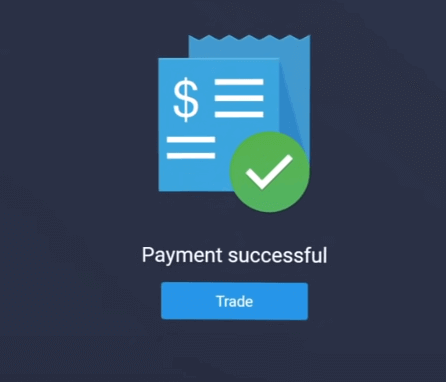
Onlinebanking
1. Besuchen Sie die Website oder mobile App von ExpertOption.com .2. Melden Sie sich bei Ihrem Handelskonto an.
3. Klicken Sie im Menü links oben auf „Finanzen“ und dann auf „Einzahlung“.
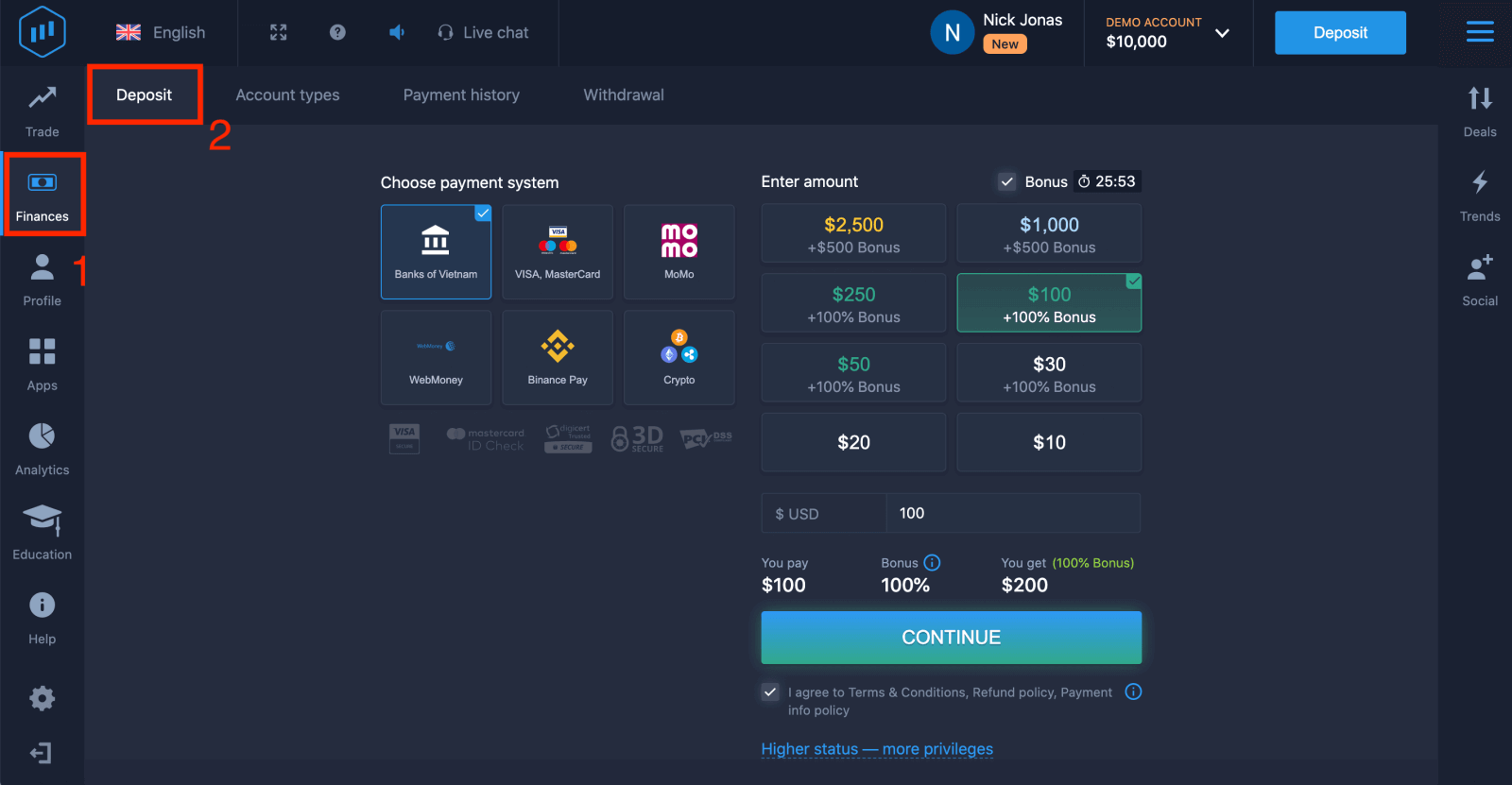
4. Wählen Sie „Banken von…“.
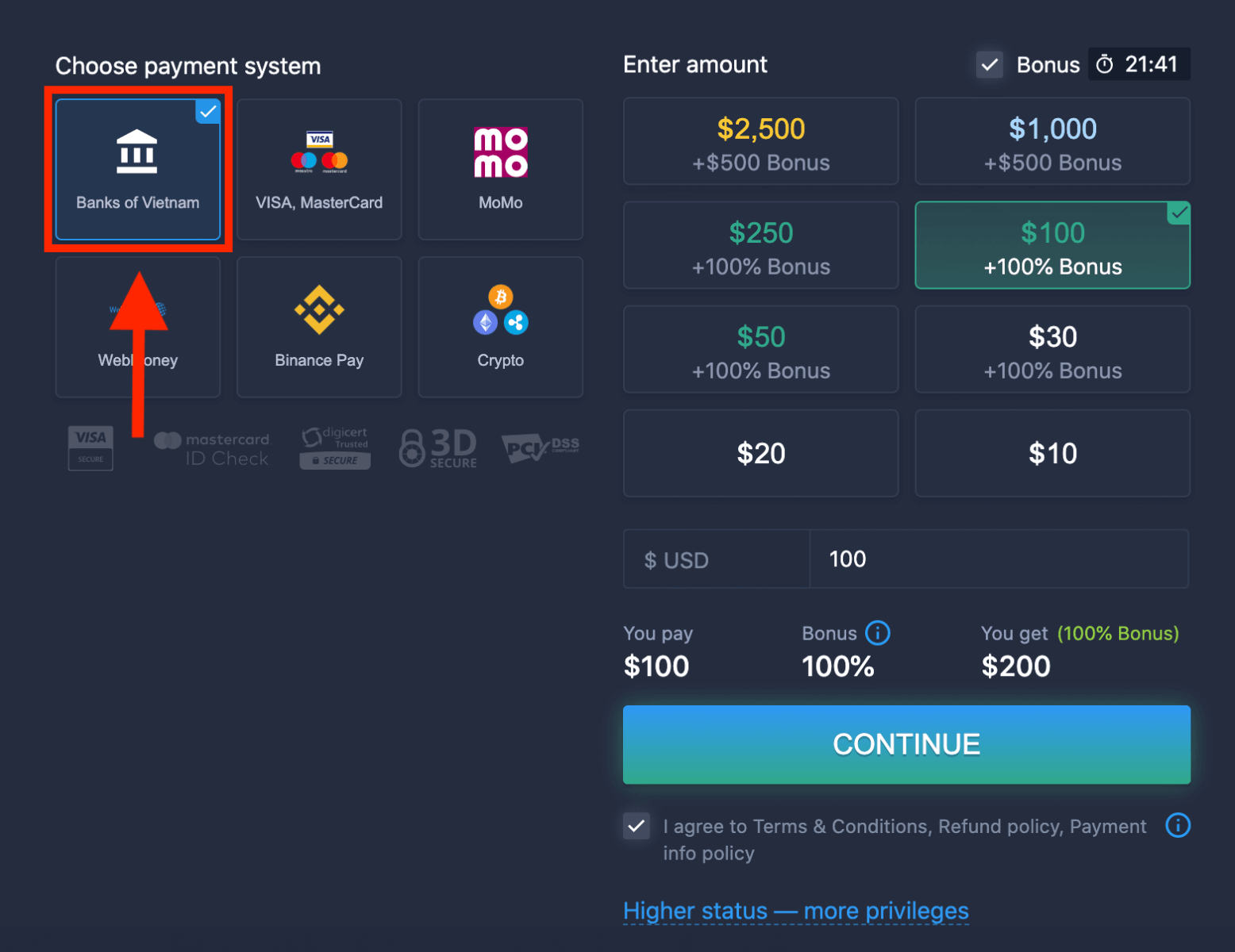
5. Sie können einen Einzahlungsbetrag manuell eingeben oder einen aus der Liste auswählen.
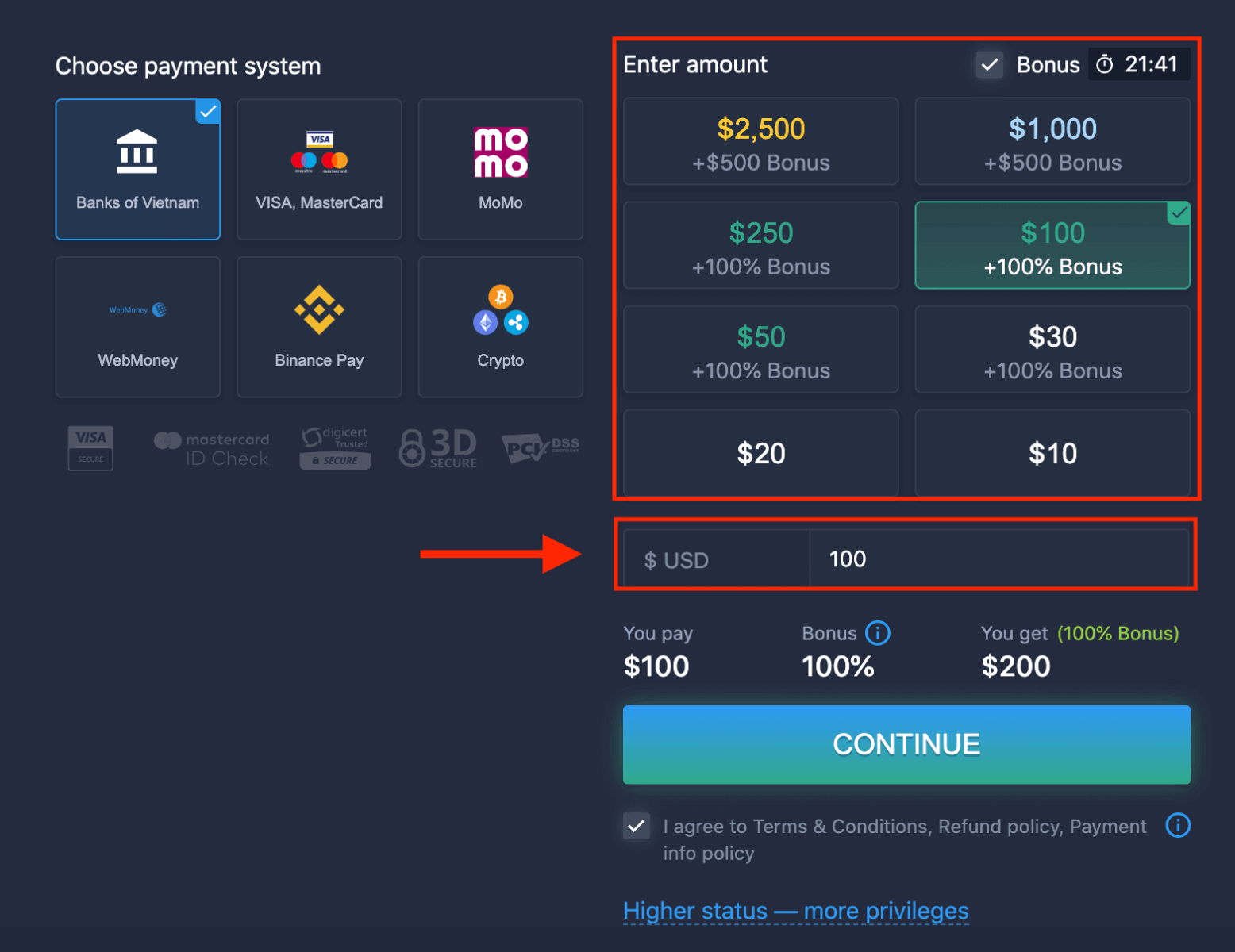
6. Das System bietet Ihnen möglicherweise einen Einzahlungsbonus an. Nutzen Sie den Bonus, um die Einzahlung zu erhöhen. Klicken Sie anschließend auf „WEITER“.
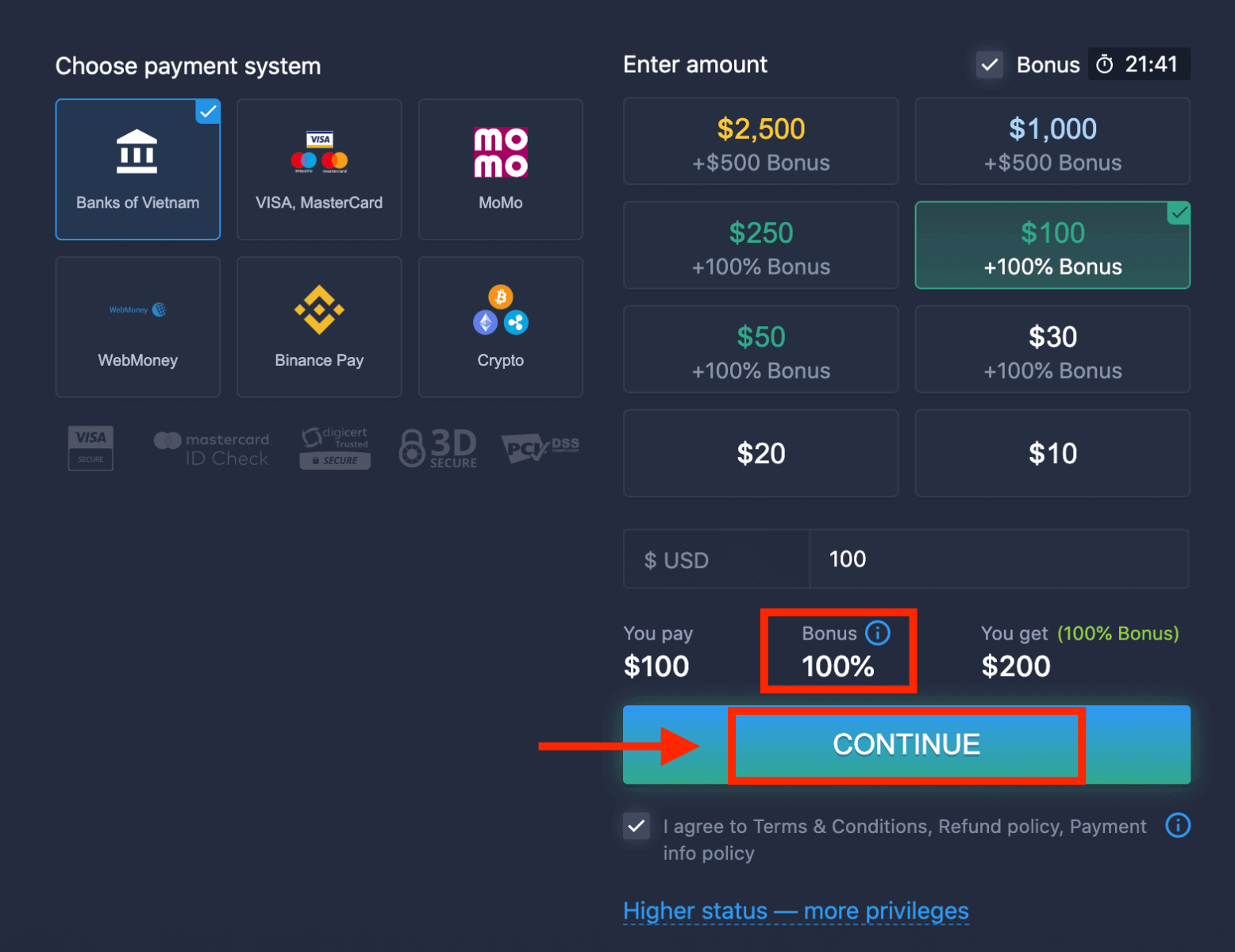
5. Sie werden auf eine neue Seite weitergeleitet, auf der Sie Ihre Bank auswählen müssen.
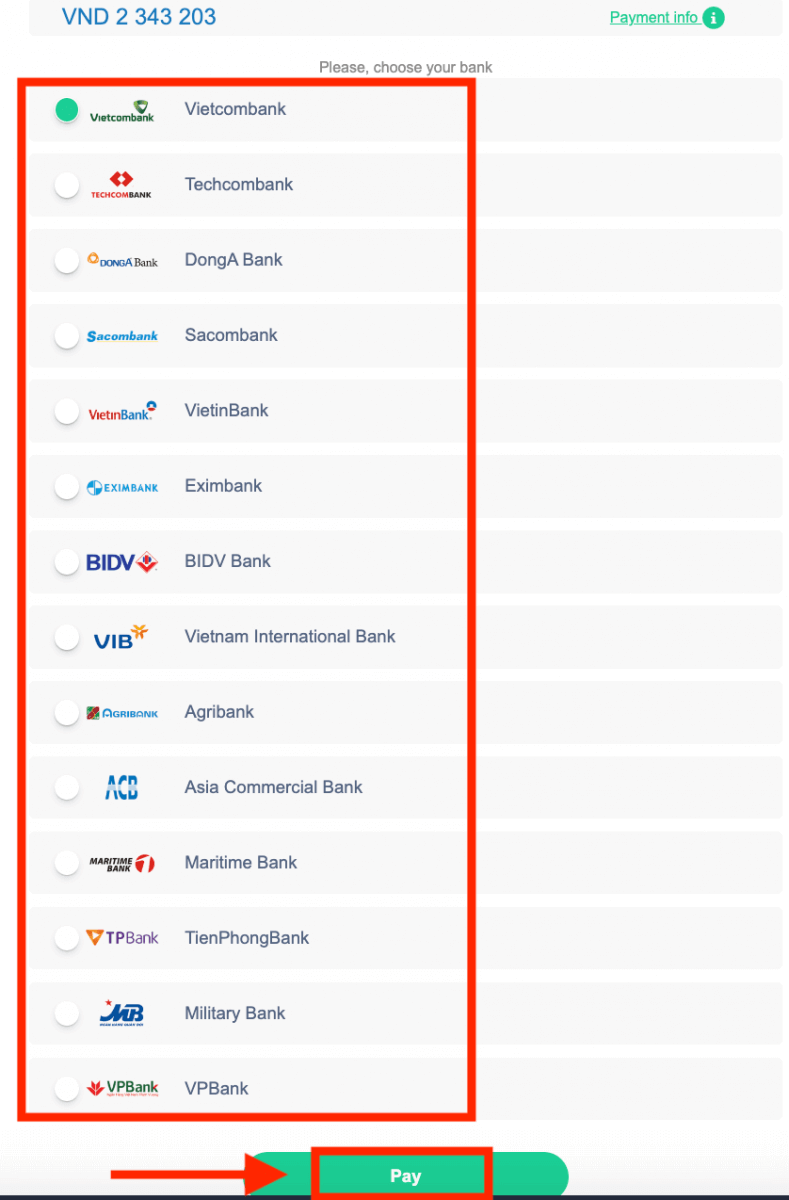
Geben Sie die erforderlichen Daten ein, um Geld von Ihrer Bank auf ExpertOption einzuzahlen.
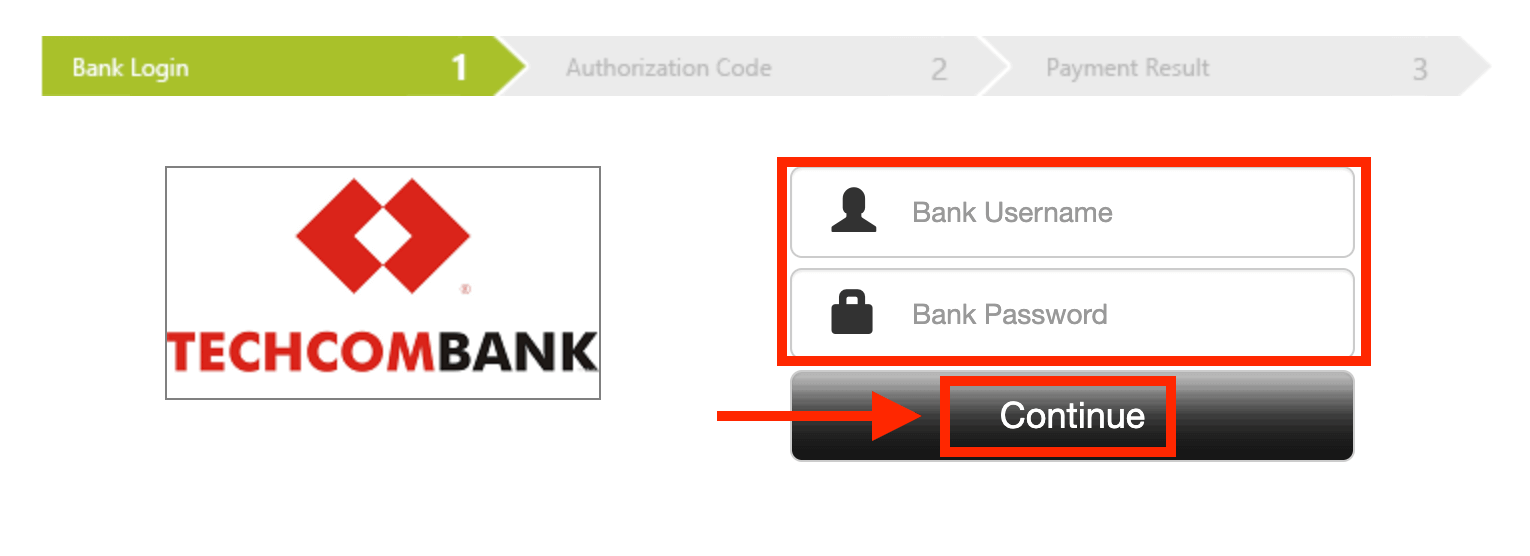
Wenn Ihre Transaktion erfolgreich abgeschlossen wurde,
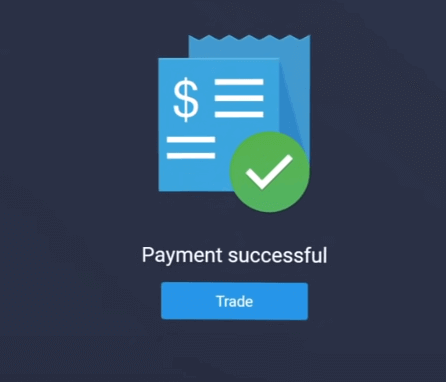
E-Zahlungen
1. Besuchen Sie die Website oder mobile App von ExpertOption.com .2. Melden Sie sich bei Ihrem Handelskonto an.
3. Klicken Sie im Menü links oben auf „Finanzen“ und dann auf „Einzahlung“.
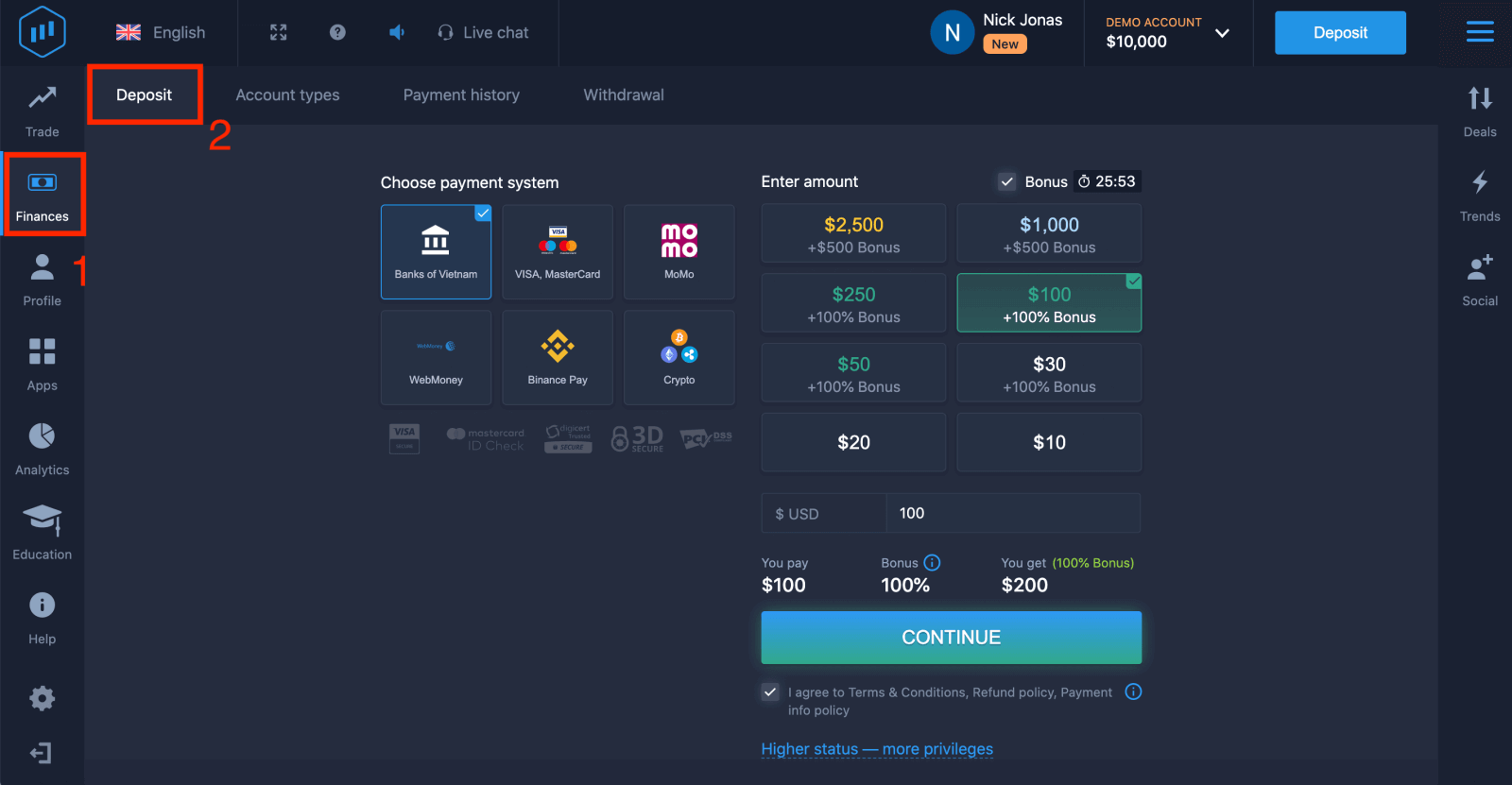 4. Wählen Sie als Beispiel „WebMoney“.
4. Wählen Sie als Beispiel „WebMoney“.
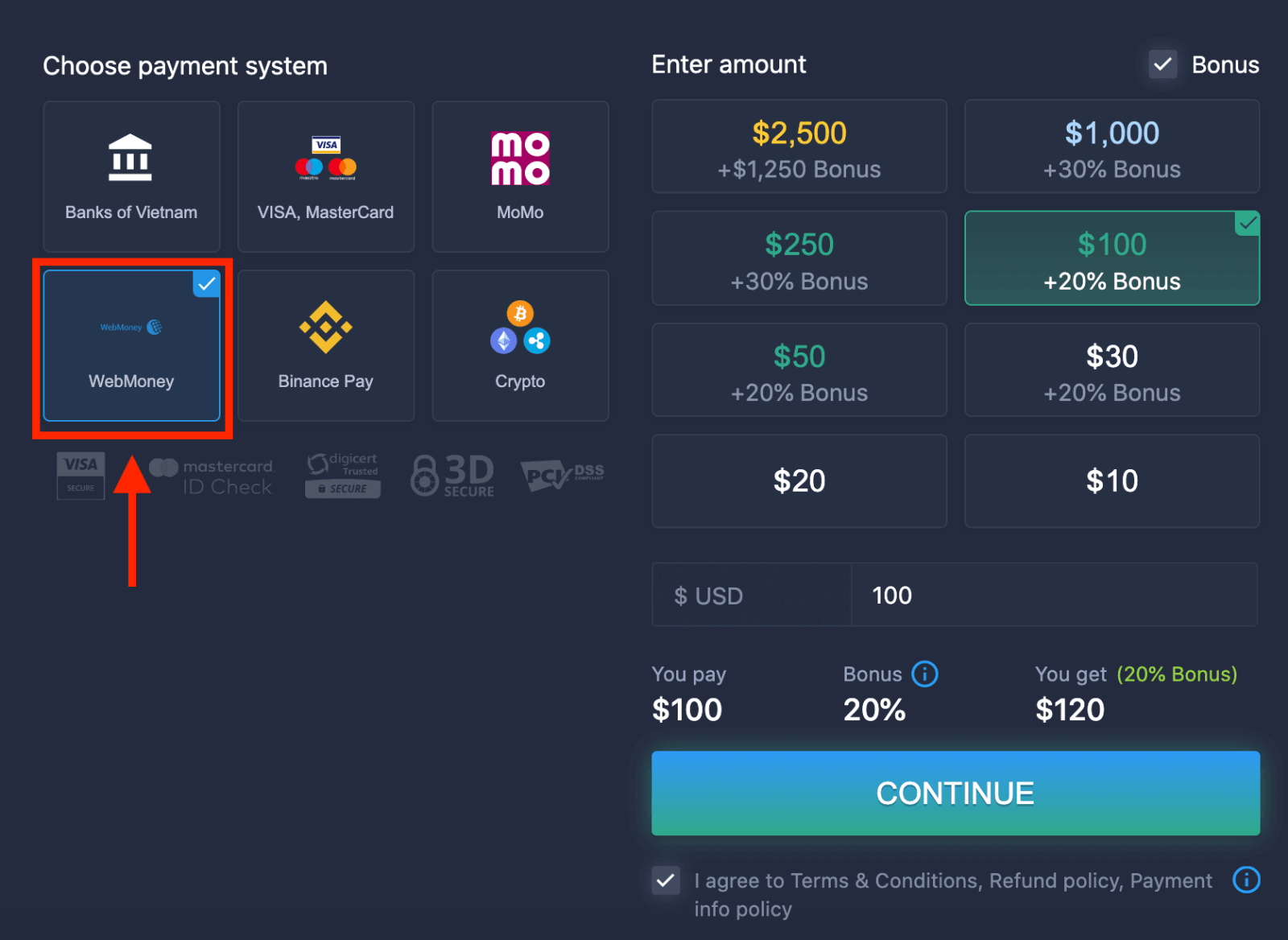
5. Sie können einen Einzahlungsbetrag manuell eingeben oder einen aus der Liste auswählen.
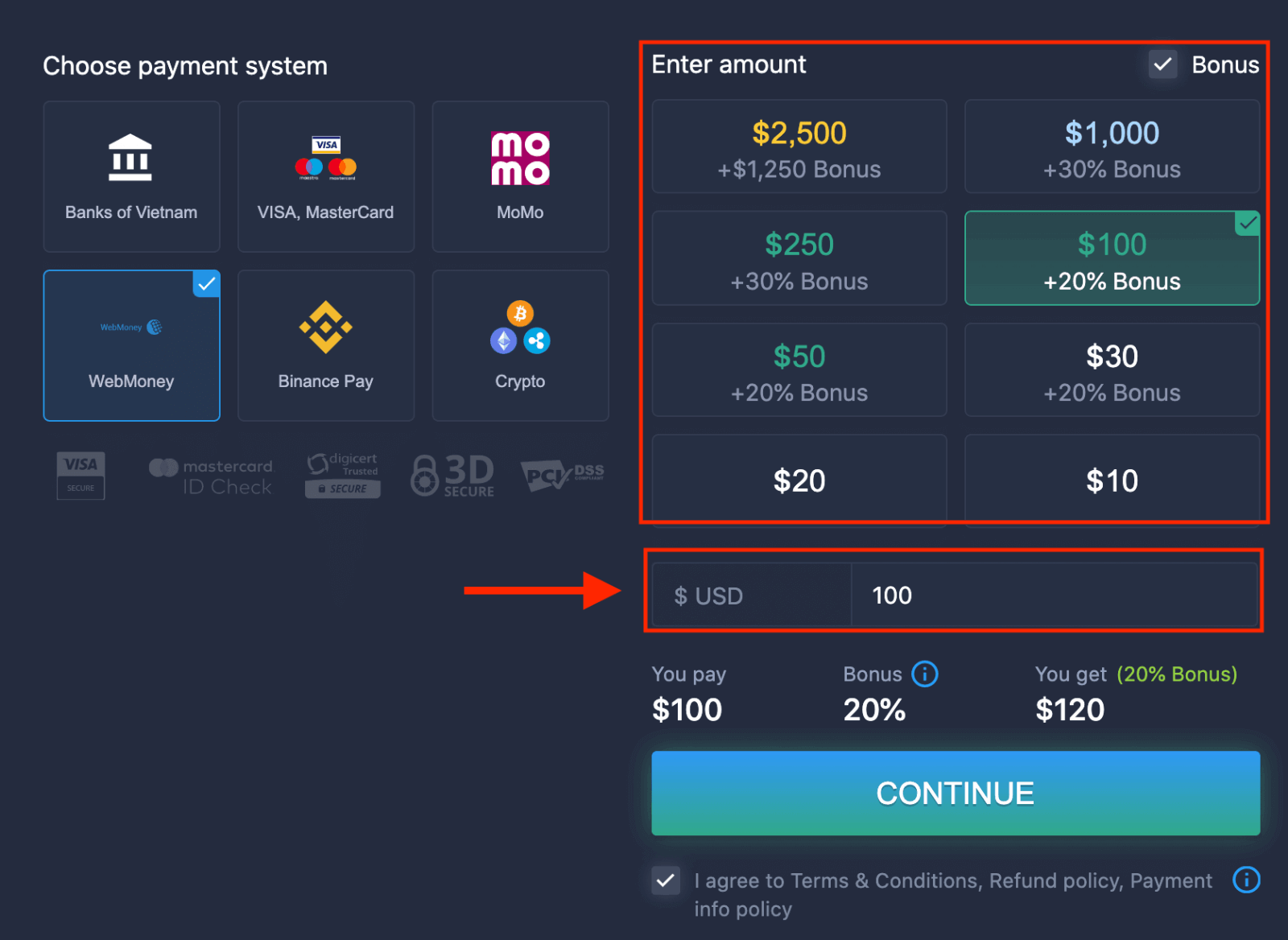
6. Das System bietet Ihnen möglicherweise einen Einzahlungsbonus an. Nutzen Sie den Bonus, um die Einzahlung zu erhöhen. Klicken Sie anschließend auf „WEITER“.
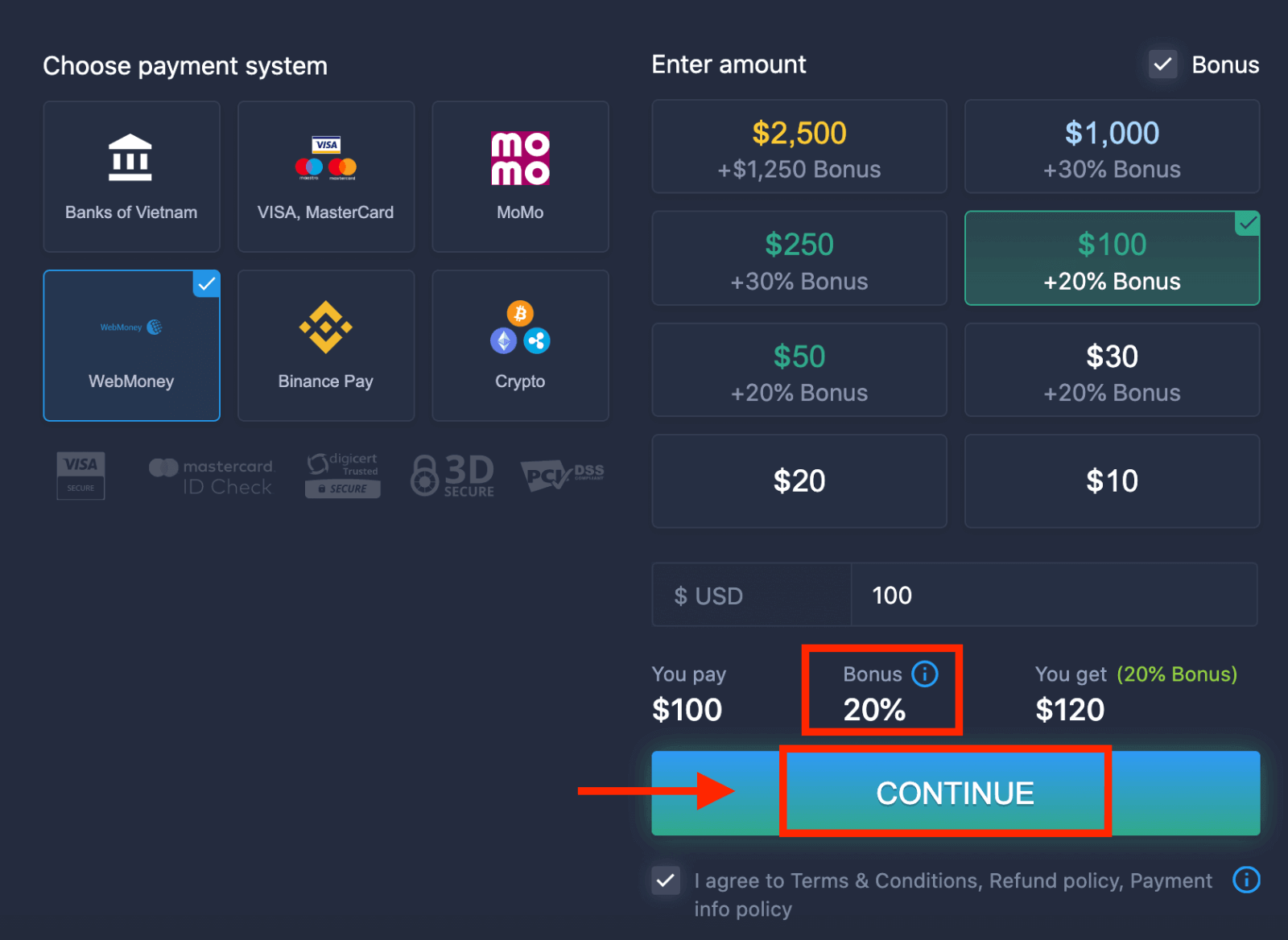 5. Sie werden zu einer neuen Seite weitergeleitet, auf der Sie die erforderlichen Daten eingeben müssen, um Geld bei ExpertOption einzuzahlen.
5. Sie werden zu einer neuen Seite weitergeleitet, auf der Sie die erforderlichen Daten eingeben müssen, um Geld bei ExpertOption einzuzahlen.
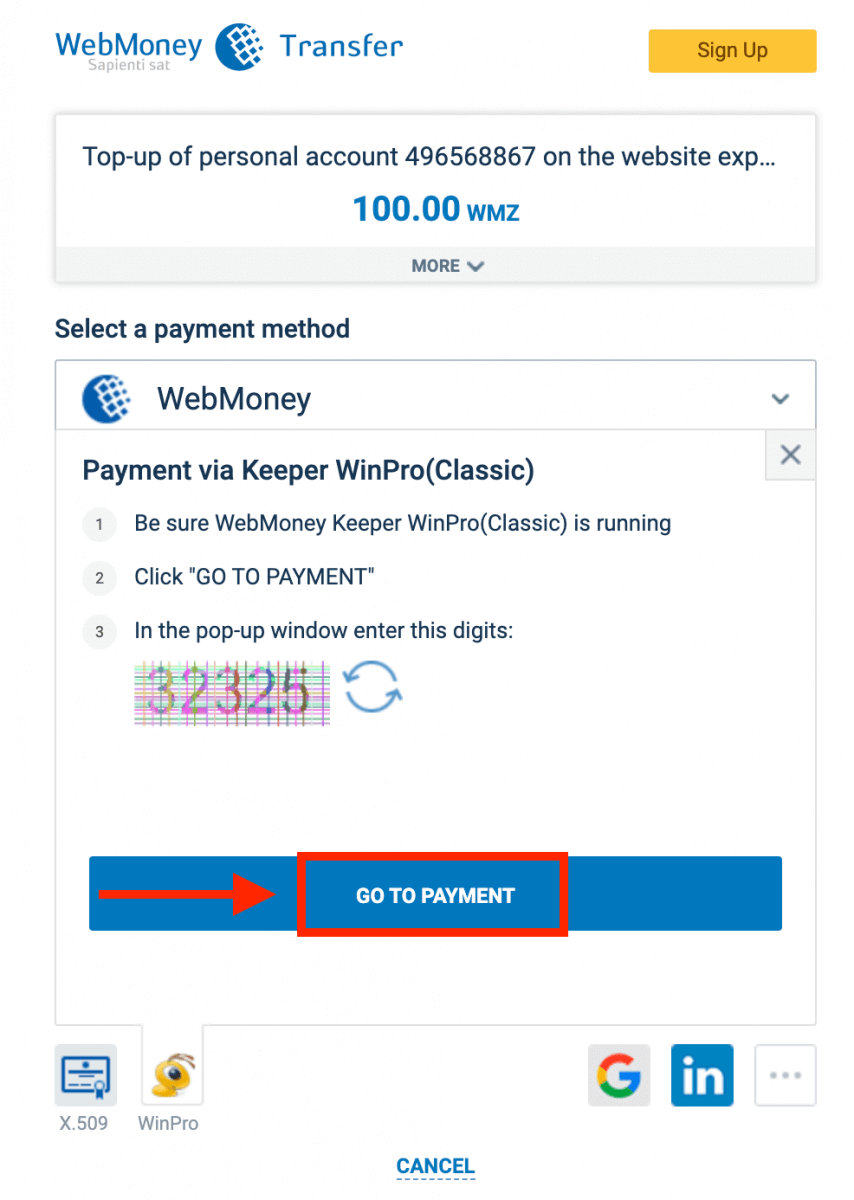
Wenn Ihre Transaktion erfolgreich abgeschlossen wurde, erscheint ein Bestätigungsfenster und Ihr Geld wird Ihrem Konto sofort gutgeschrieben.

Krypto
1. Besuchen Sie die Website oder mobile App von ExpertOption.com .2. Melden Sie sich bei Ihrem Handelskonto an.
3. Klicken Sie im Menü links oben auf „Finanzen“ und dann auf „Einzahlung“.
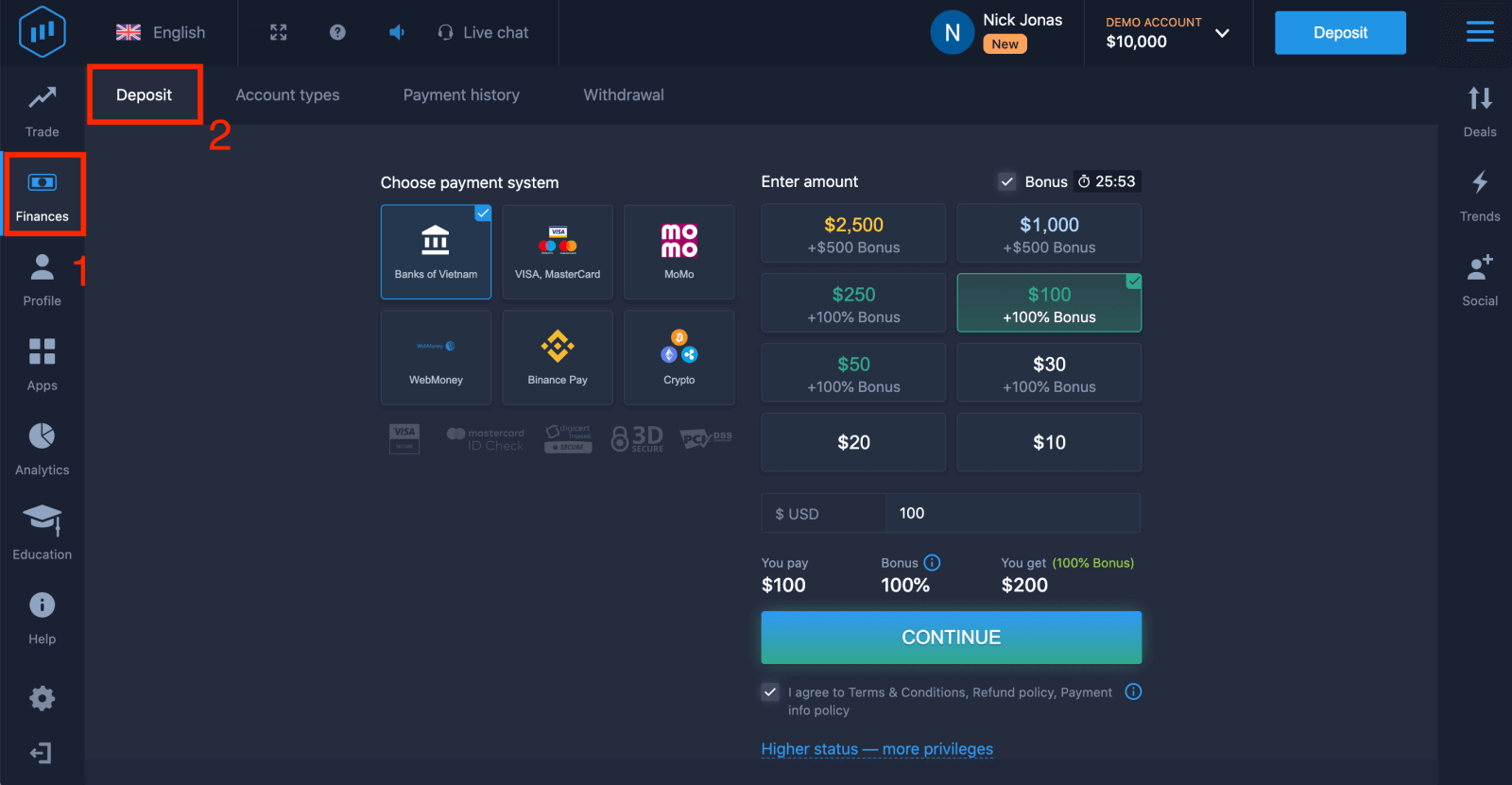 4. Wählen Sie „Crypto“ oder „Binance Pay“.
4. Wählen Sie „Crypto“ oder „Binance Pay“.
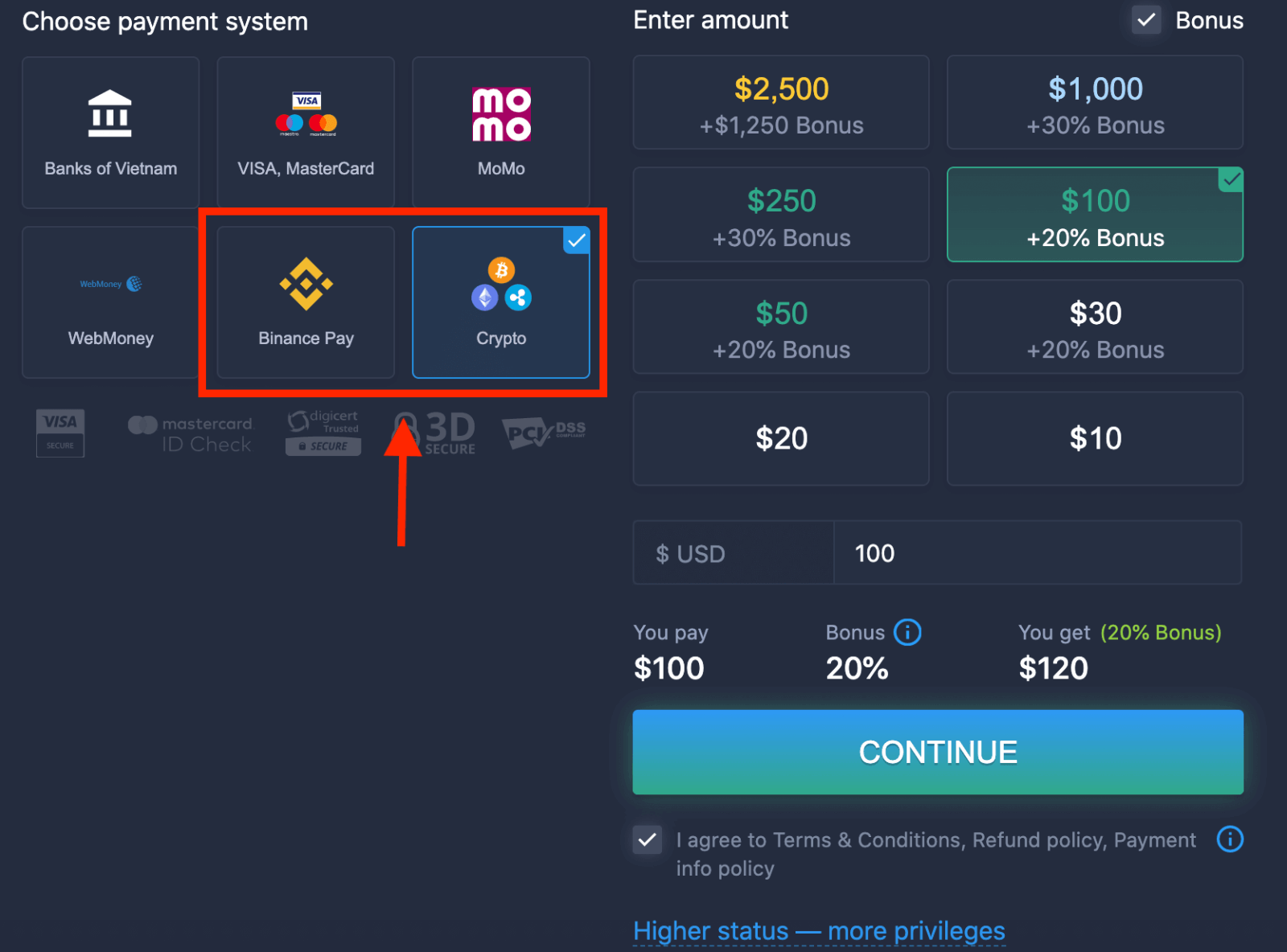
5. Sie können einen Einzahlungsbetrag manuell eingeben oder einen aus der Liste auswählen.
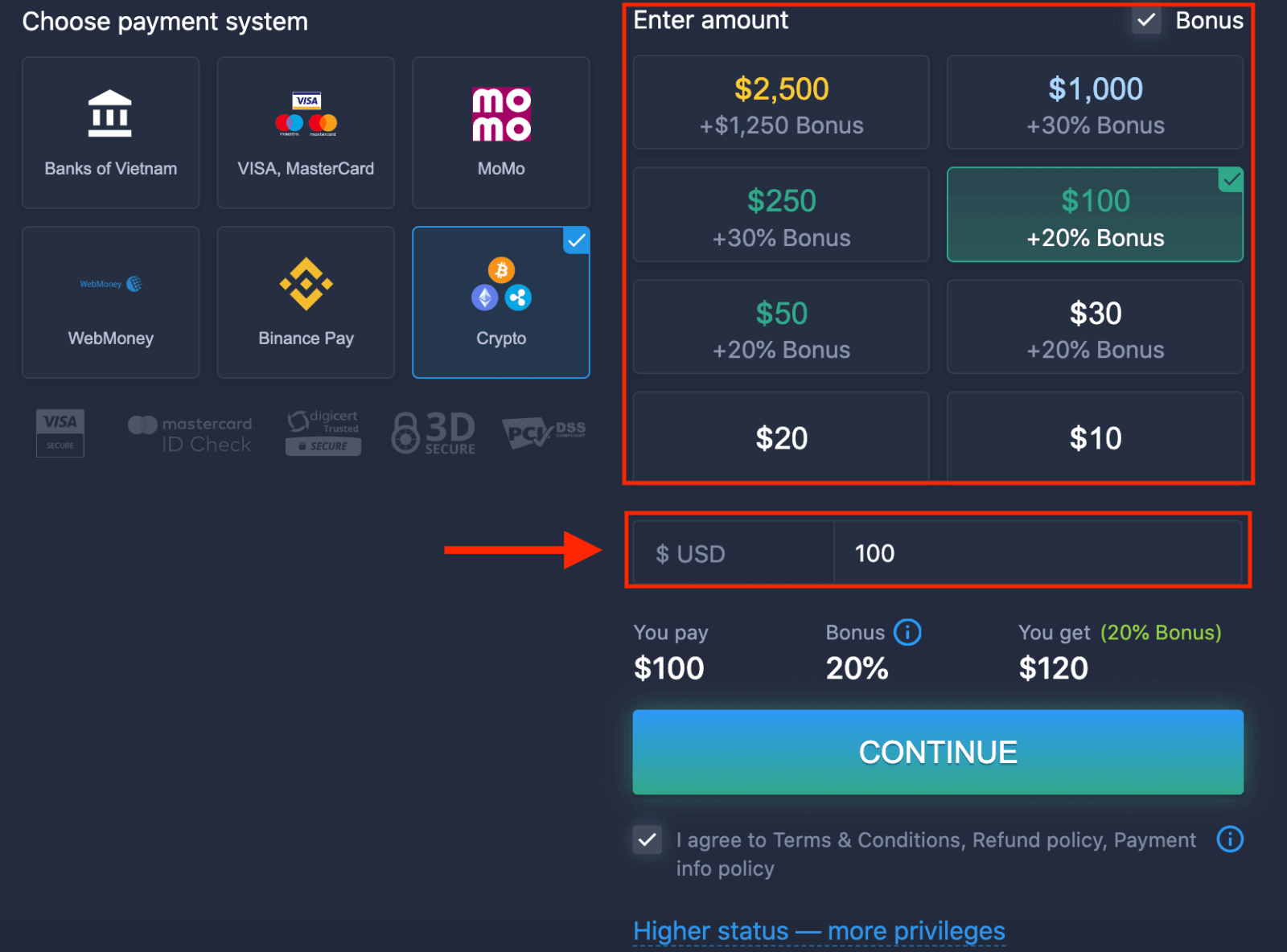
6. Das System bietet Ihnen möglicherweise einen Einzahlungsbonus an. Nutzen Sie den Bonus, um die Einzahlung zu erhöhen. Klicken Sie anschließend auf „WEITER“.
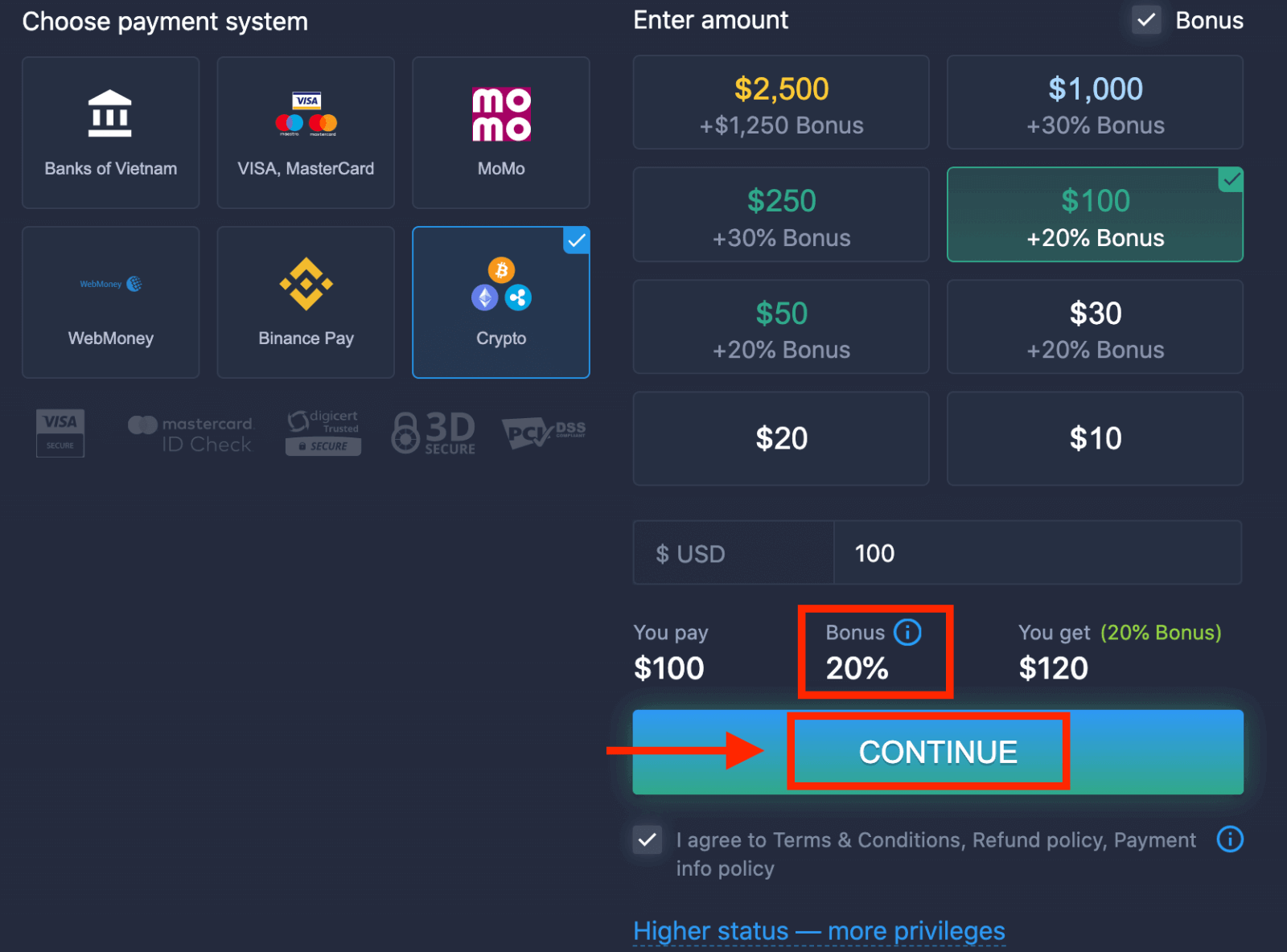
5. Sie werden zu einer neuen Seite weitergeleitet, auf der Sie die Adresse abrufen und genau die Kryptowährung an diese Adresse senden können.
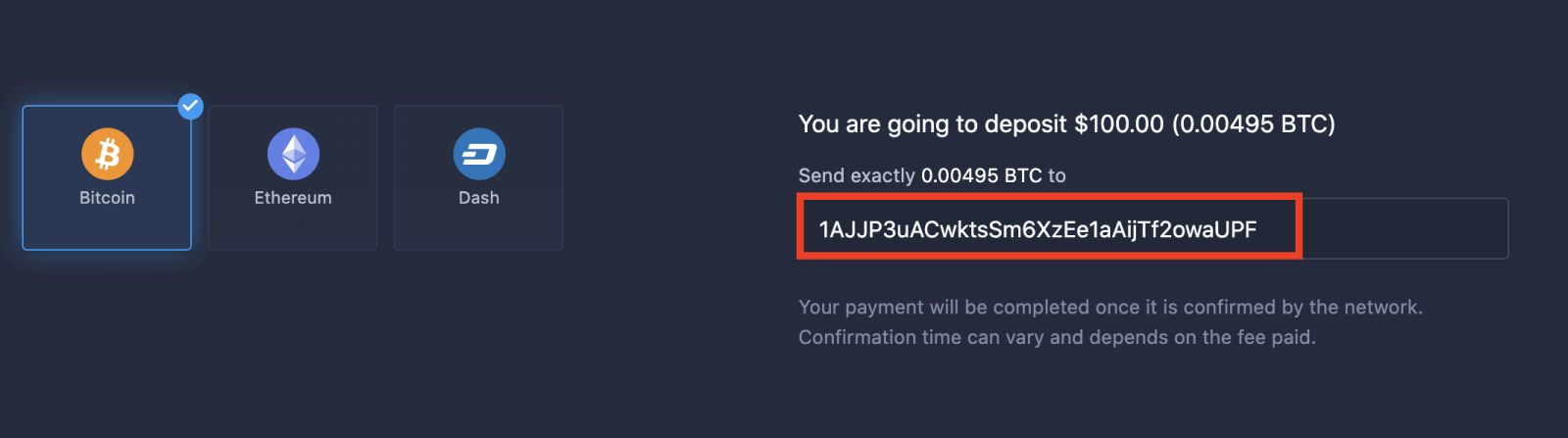
Ihre Zahlung wird abgeschlossen, sobald sie vom Netzwerk bestätigt wurde. Die Bestätigungszeit kann variieren und hängt von der gezahlten Gebühr ab.
Höherer Status – mehr Privilegien
| Mikro | Basic | Silber | Gold | Platin | Exklusiv |
| Für diejenigen, die einen leichten Start bevorzugen. Upgraden Sie auf einen höheren Status, wenn Sie bereit sind |
Für diejenigen, die einen leichten Start bevorzugen. Upgraden Sie auf einen höheren Status, wenn Sie bereit sind | Die meisten unserer Kunden beginnen mit einem Silberkonto. Kostenlose Beratung inklusive | Intelligente Investitionen beginnen mit dem Goldkonto. Holen Sie mit privilegierten Funktionen das Beste aus Ihrem Konto heraus | Unsere beste Expertise und exklusive Kontoführung für seriöse Anleger | Bitten Sie Ihren Account Manager um weitere Informationen |
|
ab 10 $
|
ab 50 $
|
ab 500 $
|
ab 2.500 $
|
ab 5.000 $
|
Nur auf Einladung |
Kontotypen
| Mikro | Basic | Silber | Gold | Platin | Exklusiv | |
|
Unterrichtsmaterialien
|
||||||
|
Tägliche Marktberichte und Finanzanalysen
|
||||||
|
Vorrangiger Abzug
|
||||||
|
Maximale Anzahl gleichzeitig offener Deals
|
10
|
10 | 15 | 30 | keine Begrenzung | keine Begrenzung |
|
Maximaler Dealbetrag
|
10 $
|
25 $ | 250 $ | 1000 $ | 2.000 $ | 3.000 $ |
|
Erhöhter Vermögensgewinn
|
0
|
0 | 0 | bis zu 2% | bis zu 4% | bis zu 6% |
So handeln Sie bei ExpertOption
Merkmale
Wir ermöglichen den schnellsten Handel mit modernen Technologien. Keine Verzögerungen bei der Auftragsausführung und genaueste Angebote. Unsere Handelsplattform steht Ihnen rund um die Uhr und am Wochenende zur Verfügung. Der ExpertOption-Kundendienst ist rund um die Uhr verfügbar. Wir fügen kontinuierlich neue Finanzinstrumente hinzu.
- Technische Analysetools: 4 Diagrammtypen, 8 Indikatoren, Trendlinien
- Social Trading: Beobachten Sie Deals auf der ganzen Welt oder handeln Sie mit Ihren Freunden
- Über 100 Vermögenswerte, darunter beliebte Aktien wie Apple, Facebook und McDonalds
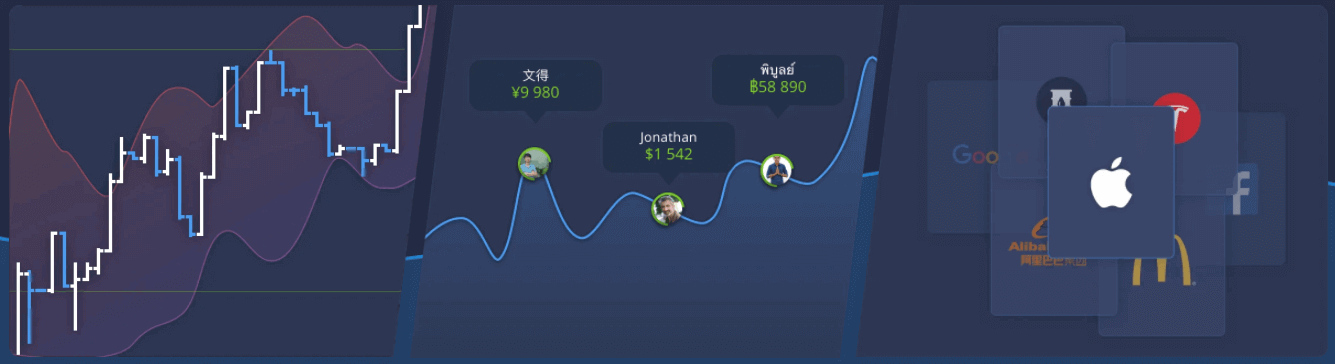
Wie eröffnet man einen Handel?
1. Wählen Sie den Vermögenswert für den Handel aus
- Sie können durch die Liste der Assets scrollen. Die Ihnen zur Verfügung stehenden Assets sind weiß eingefärbt. Klicken Sie auf das Asset, um damit zu handeln.
- Der Prozentsatz bestimmt seine Rentabilität. Je höher der Prozentsatz, desto höher ist Ihr Gewinn im Erfolgsfall.
Alle Geschäfte schließen mit der Rentabilität ab, die bei ihrer Eröffnung angegeben wurde.
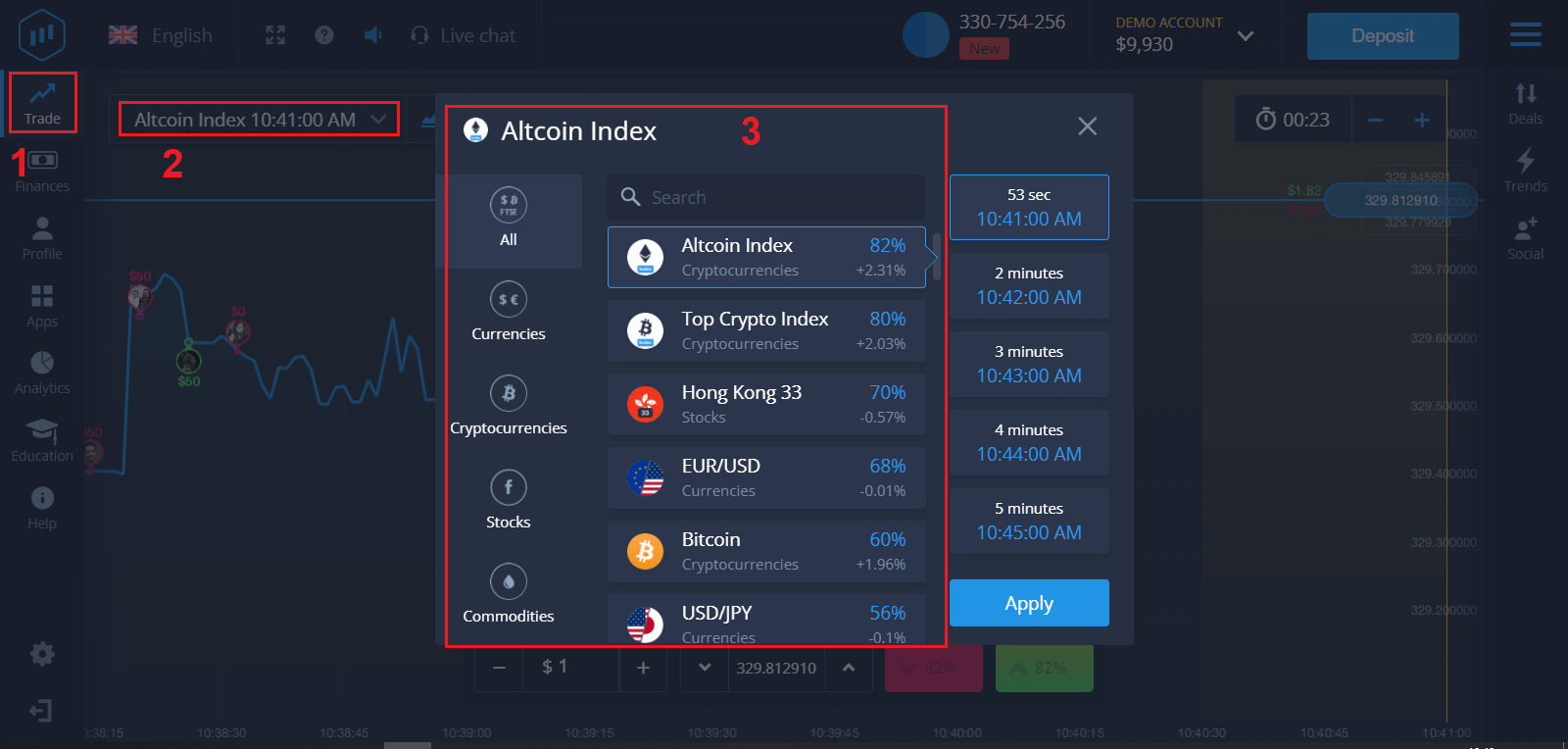
2. Wählen Sie eine Ablaufzeit und klicken Sie auf die Schaltfläche „Übernehmen“.
Die Ablaufzeit ist die Zeit, nach der der Handel als abgeschlossen (geschlossen) gilt und das Ergebnis automatisch zusammengefasst wird.
Beim Abschluss eines Handels mit ExpertOption bestimmen Sie selbstständig den Zeitpunkt der Ausführung der Transaktion.
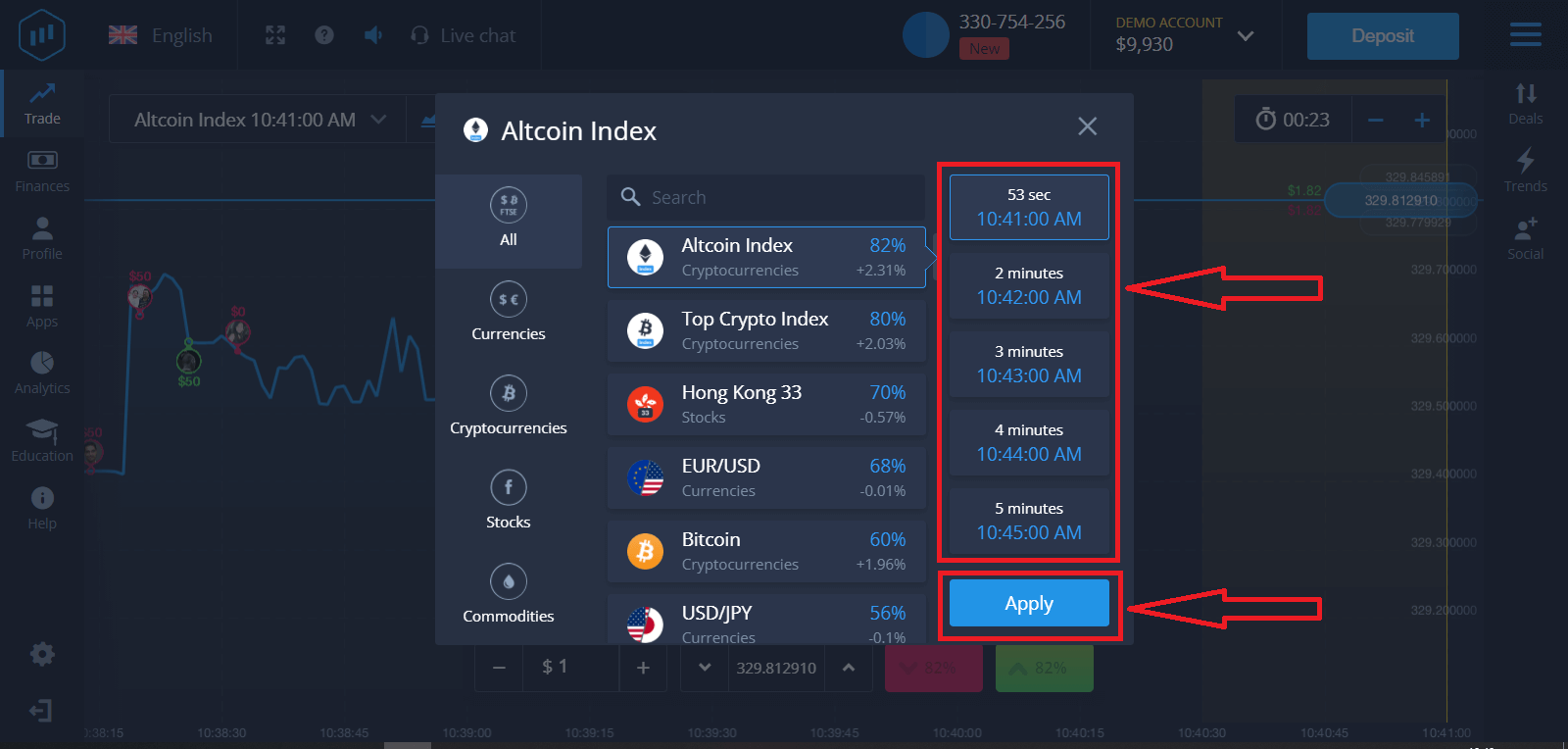
3. Legen Sie den Betrag fest, den Sie investieren möchten.
Der Mindestbetrag für einen Handel beträgt 1 US-Dollar, der Höchstbetrag 1.000 US-Dollar oder ein Gegenwert in Ihrer Kontowährung. Wir empfehlen Ihnen, mit kleinen Trades zu beginnen, um den Markt zu testen und sich vertraut zu machen.
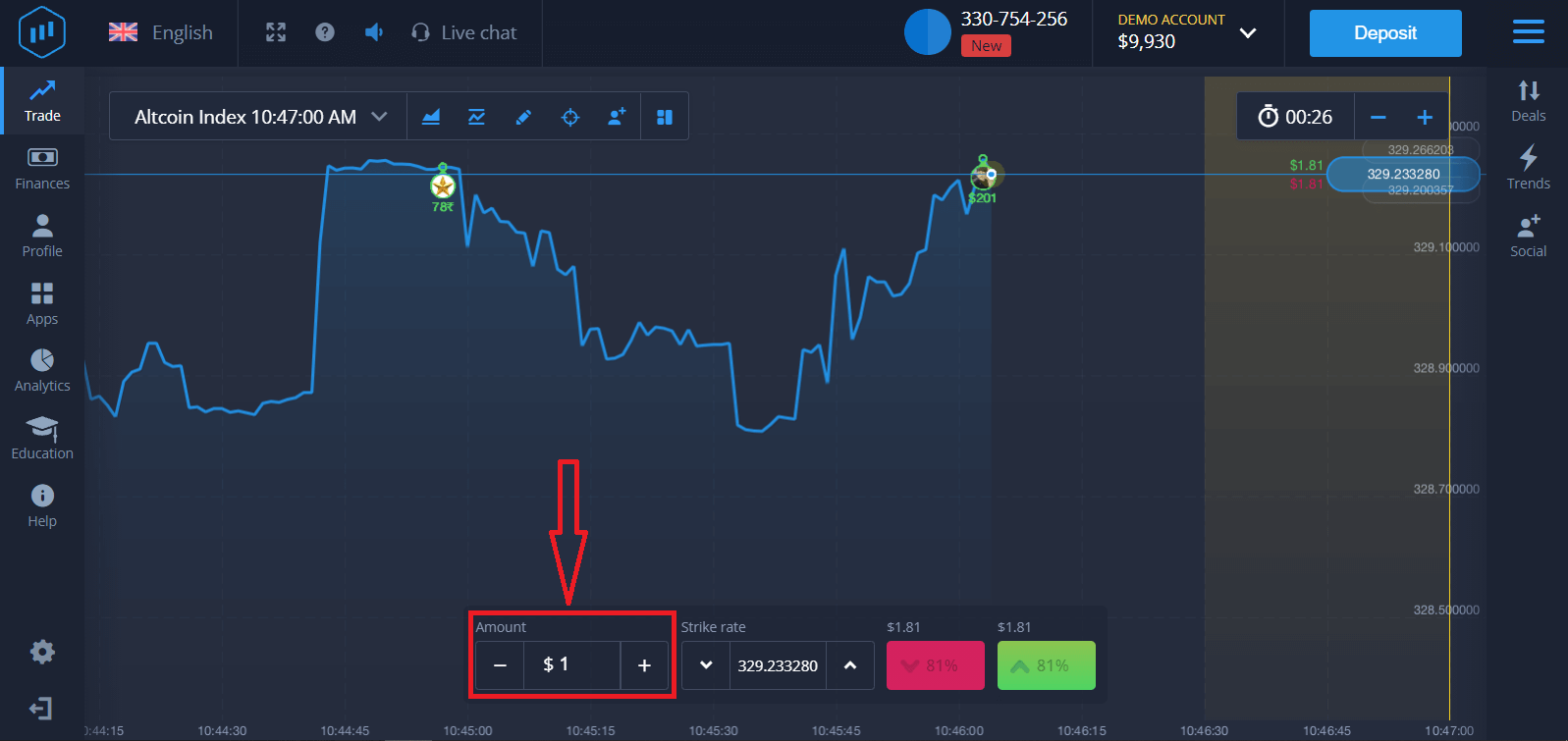
4. Analysieren Sie die Preisbewegung auf dem Chart und erstellen Sie Ihre Prognose.
Wählen Sie je nach Prognose die Option „Höher“ (Grün) oder „Niedriger“ (Rosa). Wenn Sie erwarten, dass der Preis steigt, drücken Sie „Höher“, und wenn Sie glauben, dass der Preis sinkt, drücken Sie „Niedriger“.
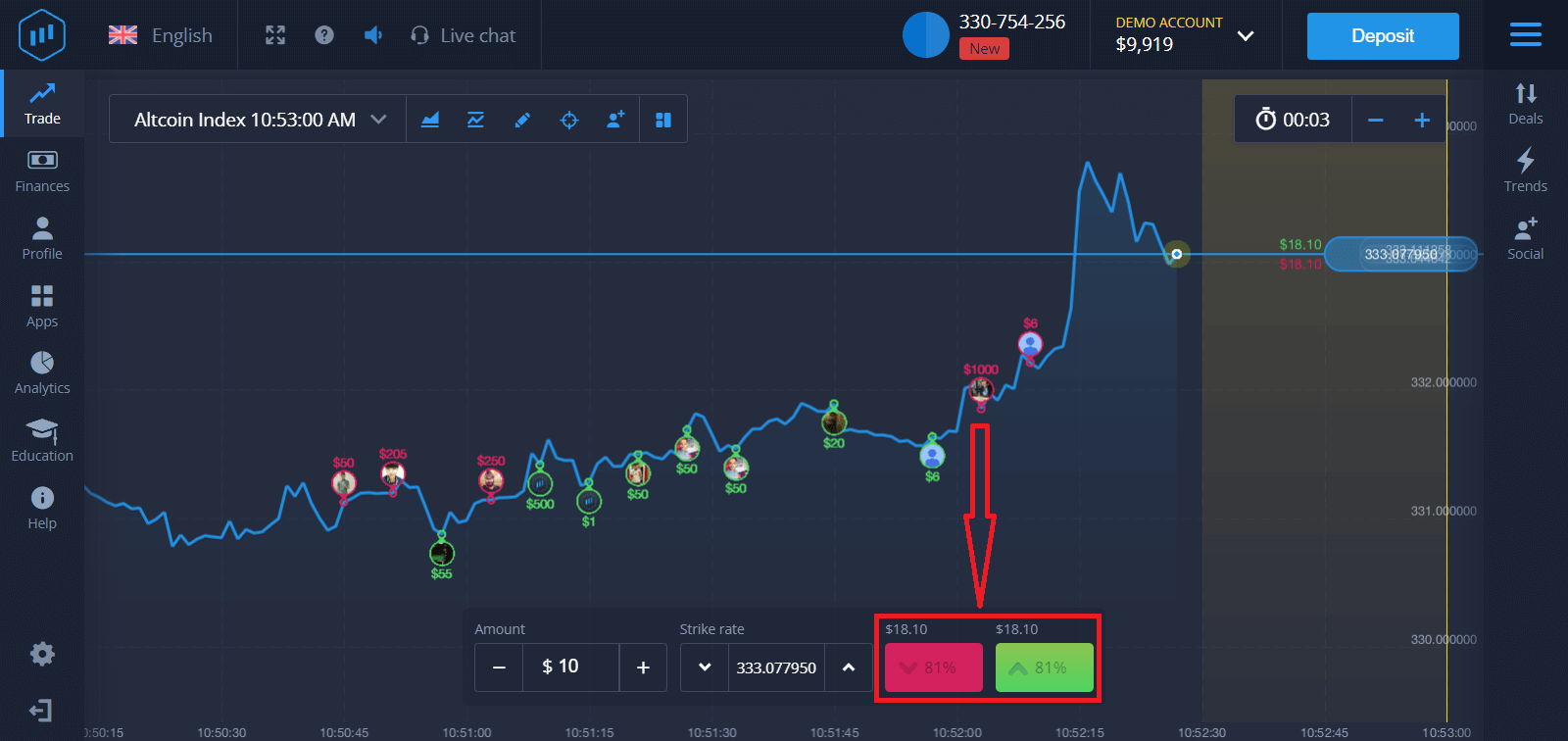
5. Warten Sie, bis der Handel geschlossen ist , um herauszufinden, ob Ihre Prognose richtig war. Wenn dies der Fall wäre, würde der Betrag Ihrer Investition zuzüglich des Gewinns aus dem Vermögenswert Ihrem Guthaben hinzugefügt. Wenn Ihre Prognose falsch wäre, würde die Investition nicht zurückgezahlt werden.
Sie können den Fortschritt Ihrer Order im Diagramm
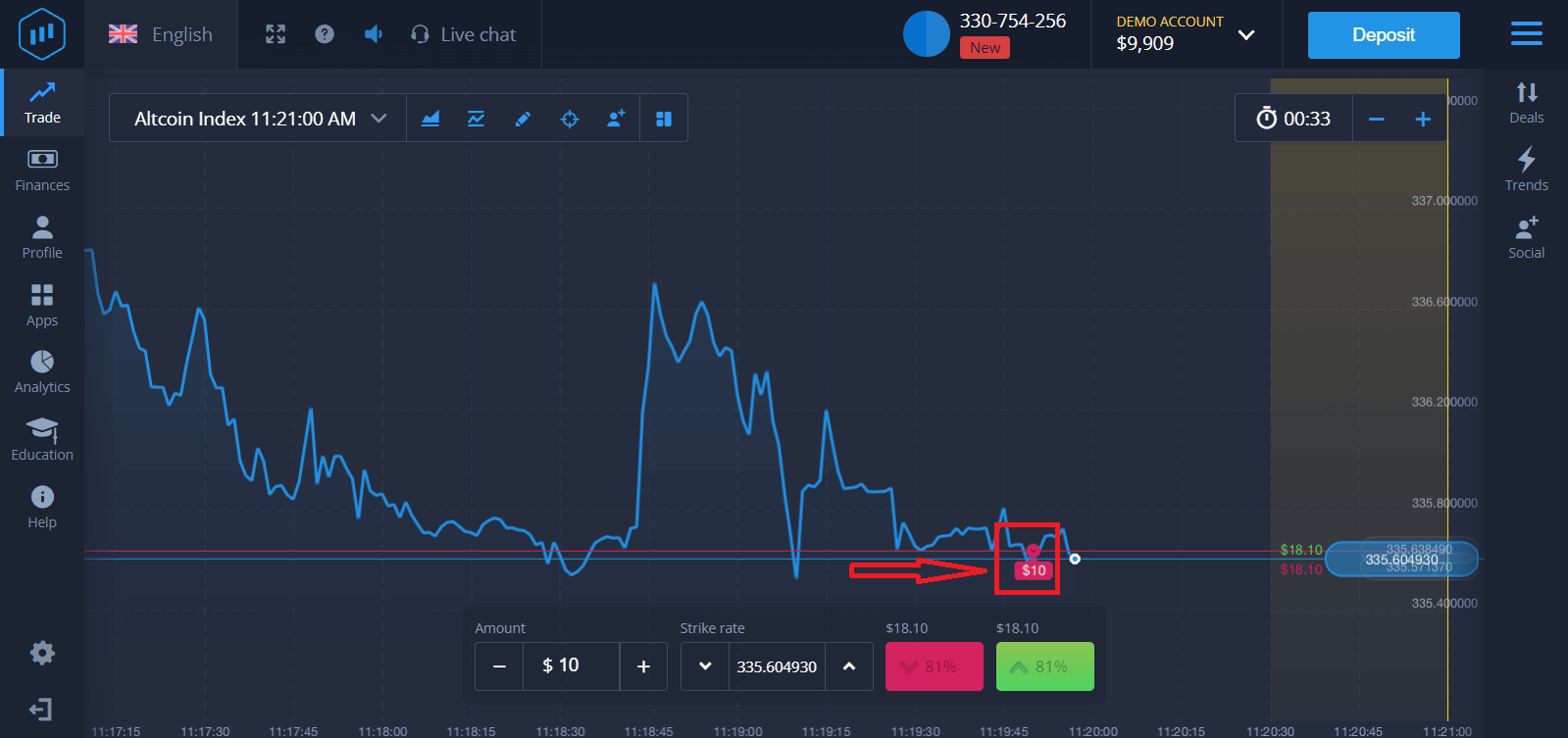
oder in den Deals überwachen
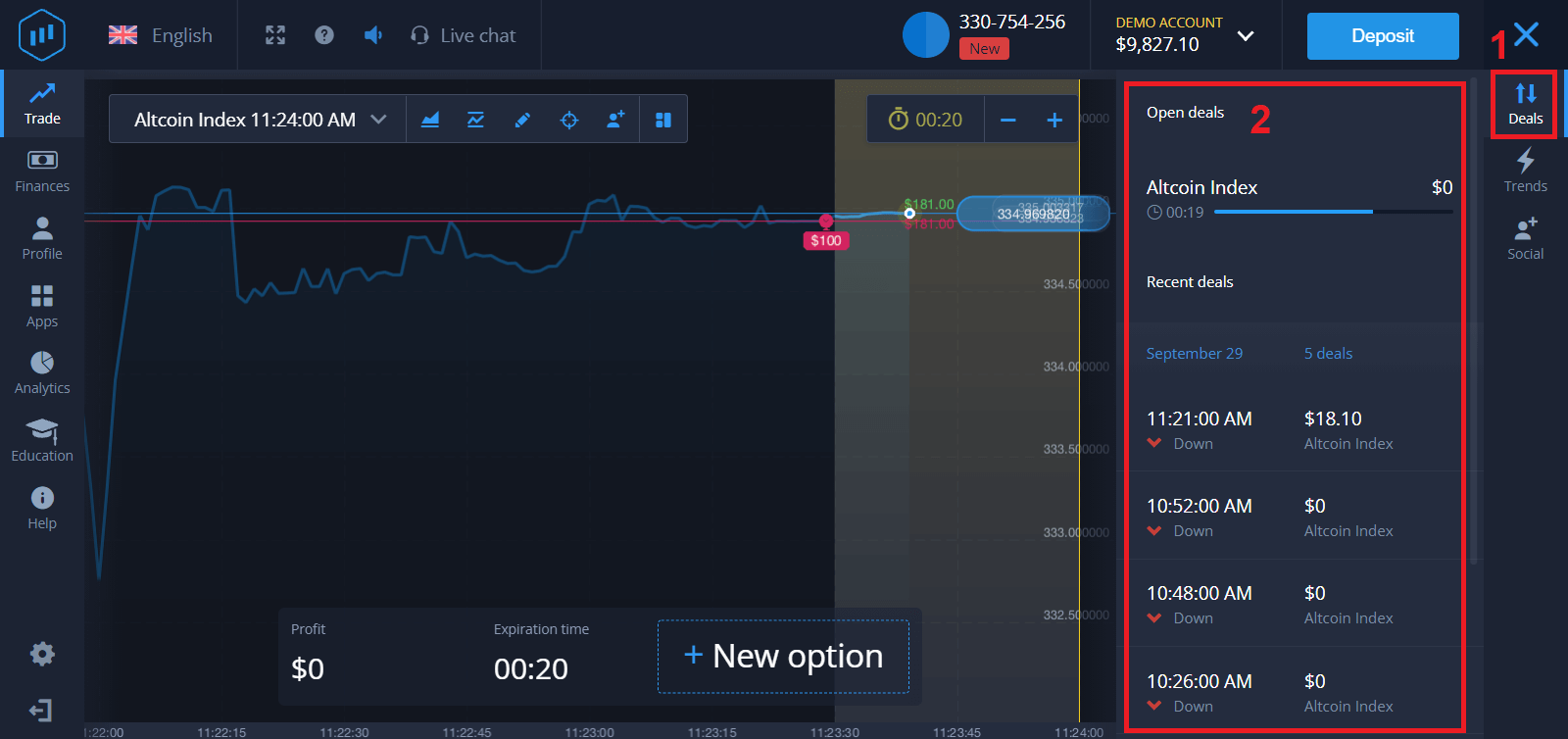
. Sie erhalten eine Benachrichtigung über das Ergebnis Ihres Handels, wenn dieser abgeschlossen ist:
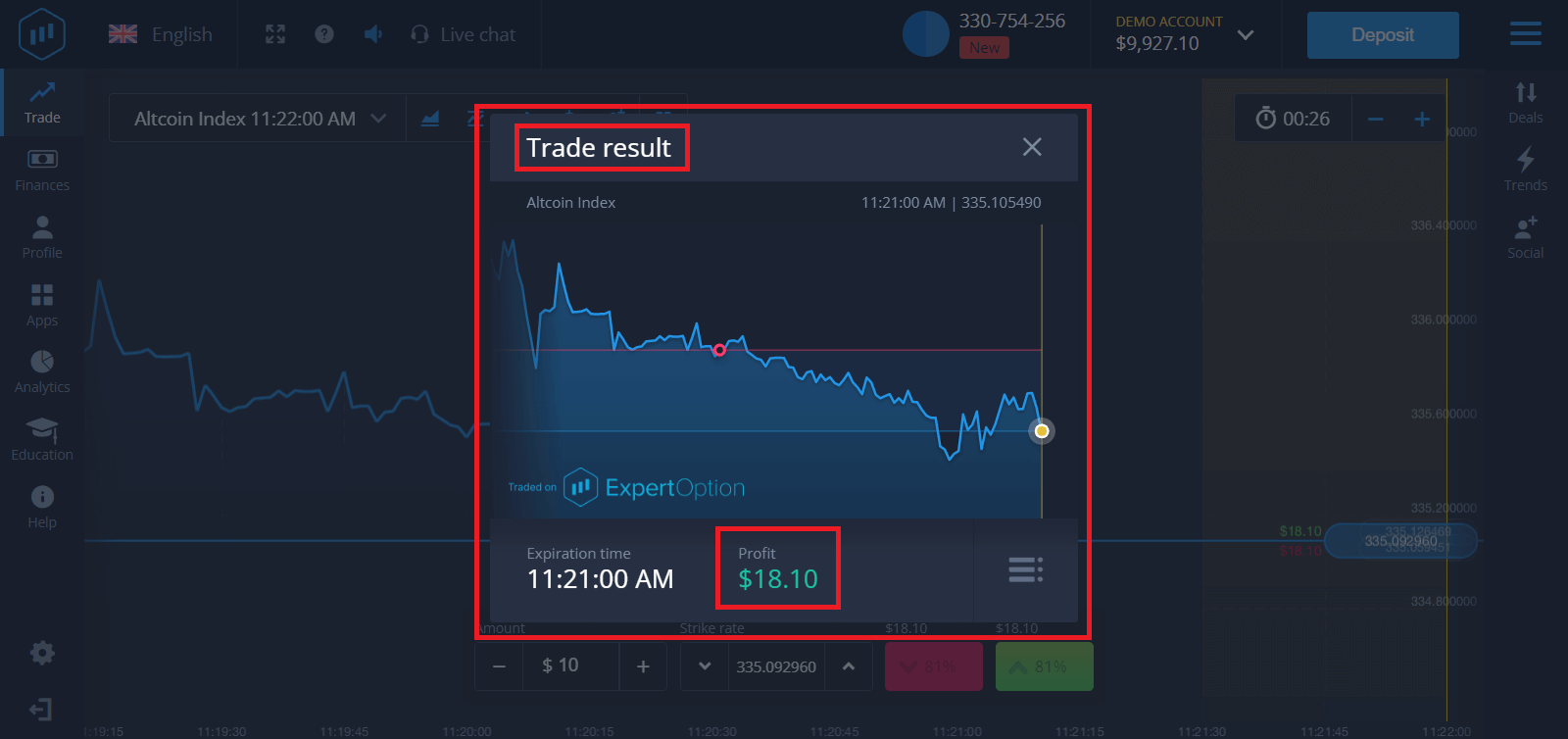
So heben Sie Geld bei ExpertOption ab
Welche Zahlungsmethoden stehen für die Auszahlung zur Verfügung?
Wir arbeiten mit mehr als 20 Zahlungssystemen. Sie können Geld auf Ihre Debit- oder Kreditkarte überweisen: Visa, MasterCard, Maestro, UnionPay. Wir sind auch in elektronische Zahlungsmethoden integriert: Neteller, Skrill, Perfect Money, FasaPay und andere.
Für Gold-, Platin- und Exklusivkonten gilt eine vorrangige Auszahlung.
Erste Abhebungen müssen auf die Bankkarte oder das E-Wallet erfolgen, das für die Einzahlung verwendet wurde. Im Falle einer Auszahlung auf eine Bankkarte muss der Auszahlungsbetrag dem Einzahlungsbetrag entsprechen. Andere Gelder (Einnahmen) können Sie auf jedes E-Wallet (Skrill, Neteller, UnionPay oder jede andere Methode) abheben.
Wie kann ich Geld abheben?
Lassen Sie uns zunächst einen kleinen Punkt klären. Für manche mag es lächerlich oder dumm erscheinen, aber wir erhalten jeden Tag viele ähnliche Fragen. Geld kann NUR von einem echten Konto abgehoben werden. Ein Demokonto ist eigentlich ein Simulationsprofil, auf dem Sie üben können, mit der ExpertOption-Plattform Geld zu verdienen. Daher stehen gleich zu Beginn auf einem Demokonto sehr große 10.000 US-Dollar für den Handel zur Verfügung.
Sie haben also ein echtes Konto, das Sie mit einer MasterCard-Bankkarte aufgeladen haben. Jetzt haben Sie einen Gewinn erzielt und möchten sich Ihren Gewinn auszahlen lassen. Wie kann es gemacht werden?
Der Entzug war noch nie einfacher! Befolgen Sie diese Schritte:
1. Öffnen Sie einfach die ExpertOption-Plattform und tippen Sie auf das Menü in der linken oberen Ecke.
2. Wählen Sie dann die Option Finanzen. Sie sehen nun in der unteren rechten Ecke des Fensters eine Auszahlungsoption.
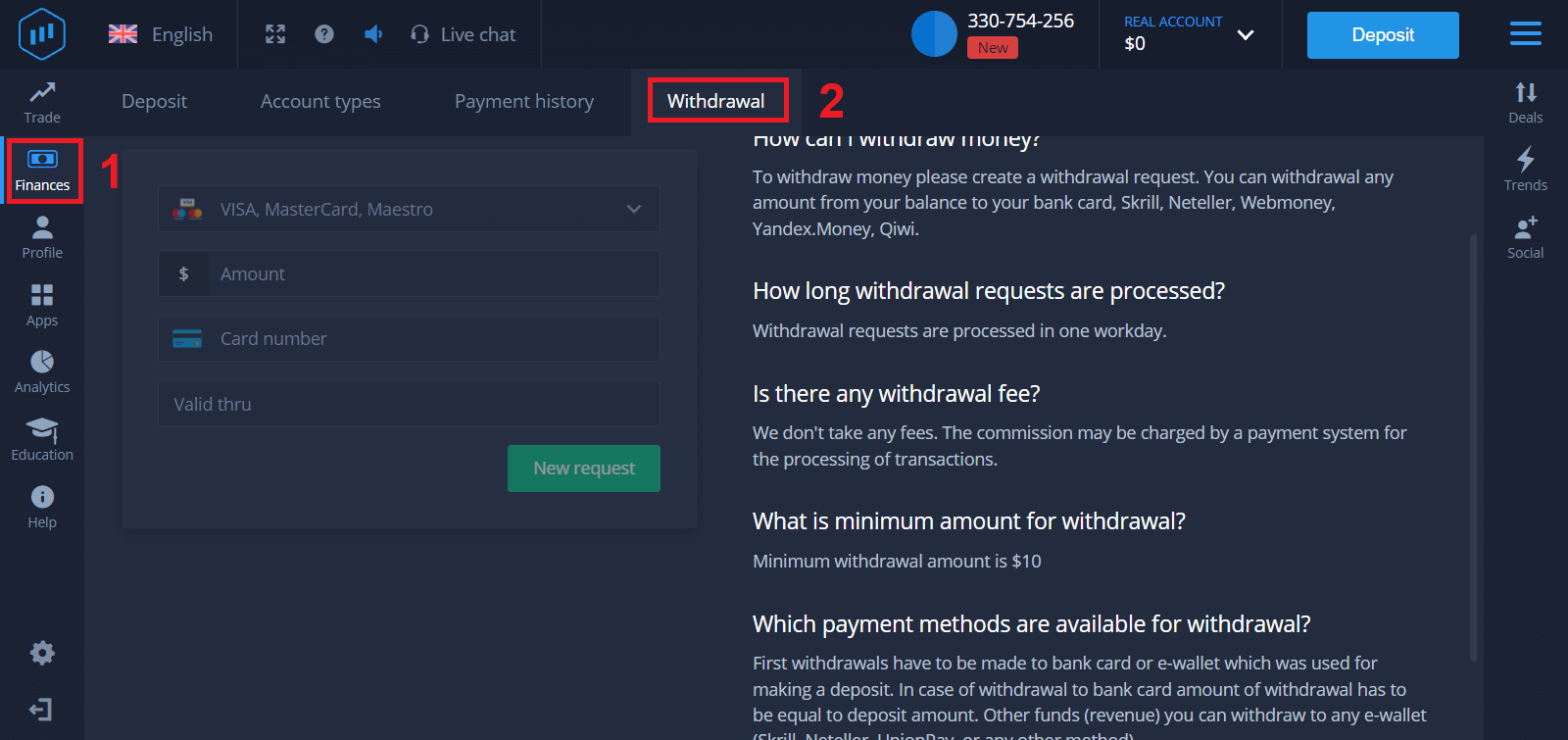
3. Geben Sie dort alle Daten der Zahlungsmethode ein, die Sie für die Auszahlung verwenden möchten.
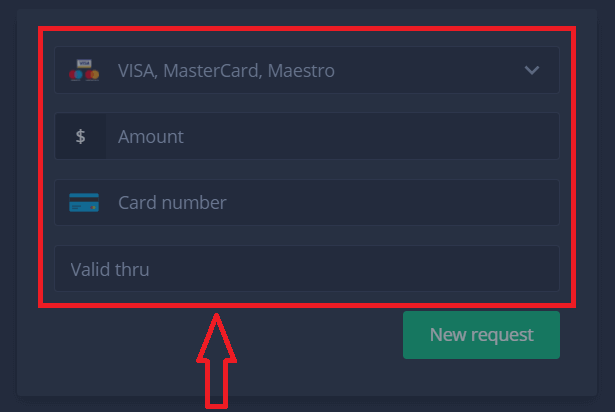
4. Wenn Sie alle Informationen in diesem Feld eingegeben haben, klicken Sie auf die Schaltfläche „Neue Anfrage“.
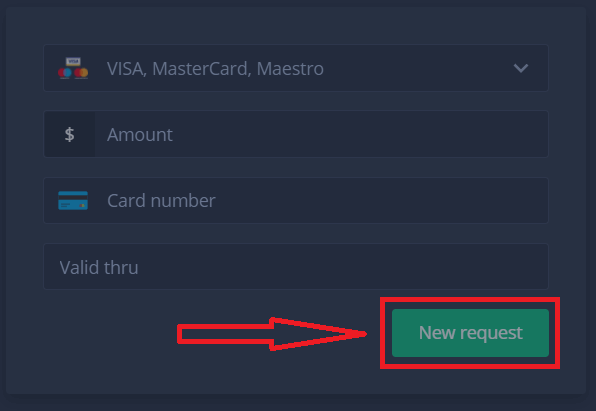
Das war's, Ihr Geld ist auf dem Weg auf Ihre Kreditkarte oder eine andere Zahlungsmethode. Sie sehen die neue Anfrage unter „Zahlungsverlauf“.
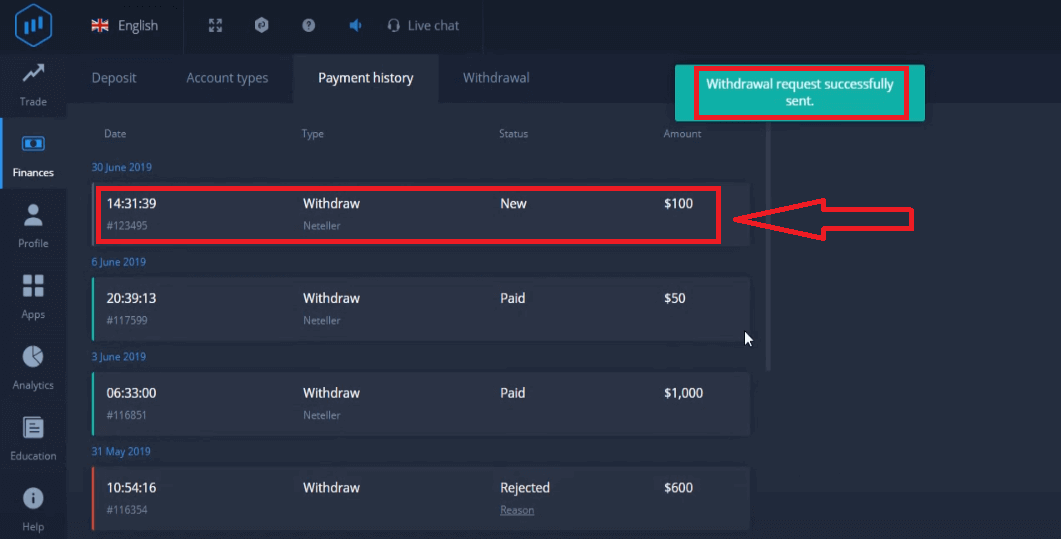
Noch etwas Wichtiges!
Zusätzlich zu den üblichen Auszahlungsmethoden – wie z. B. Kreditkarten – gibt es bei ExpertOption Dutzende weitere Auszahlungsmethoden. Die erste Auszahlung ist jedoch immer nur (!) für die Zahlungsmethode möglich, die Sie für die Einzahlung verwendet haben.


